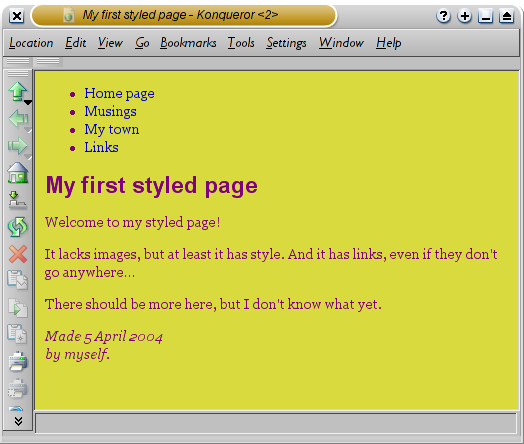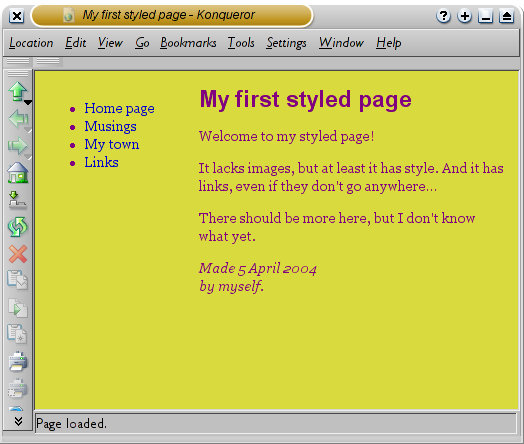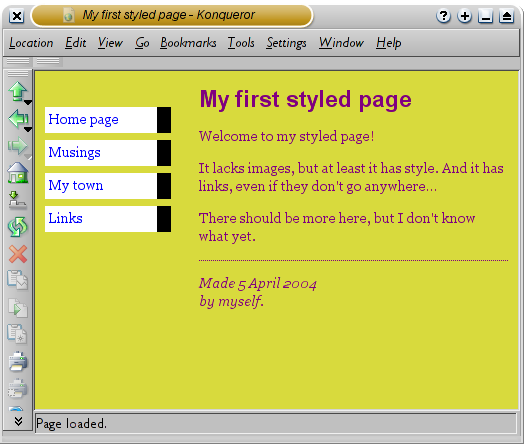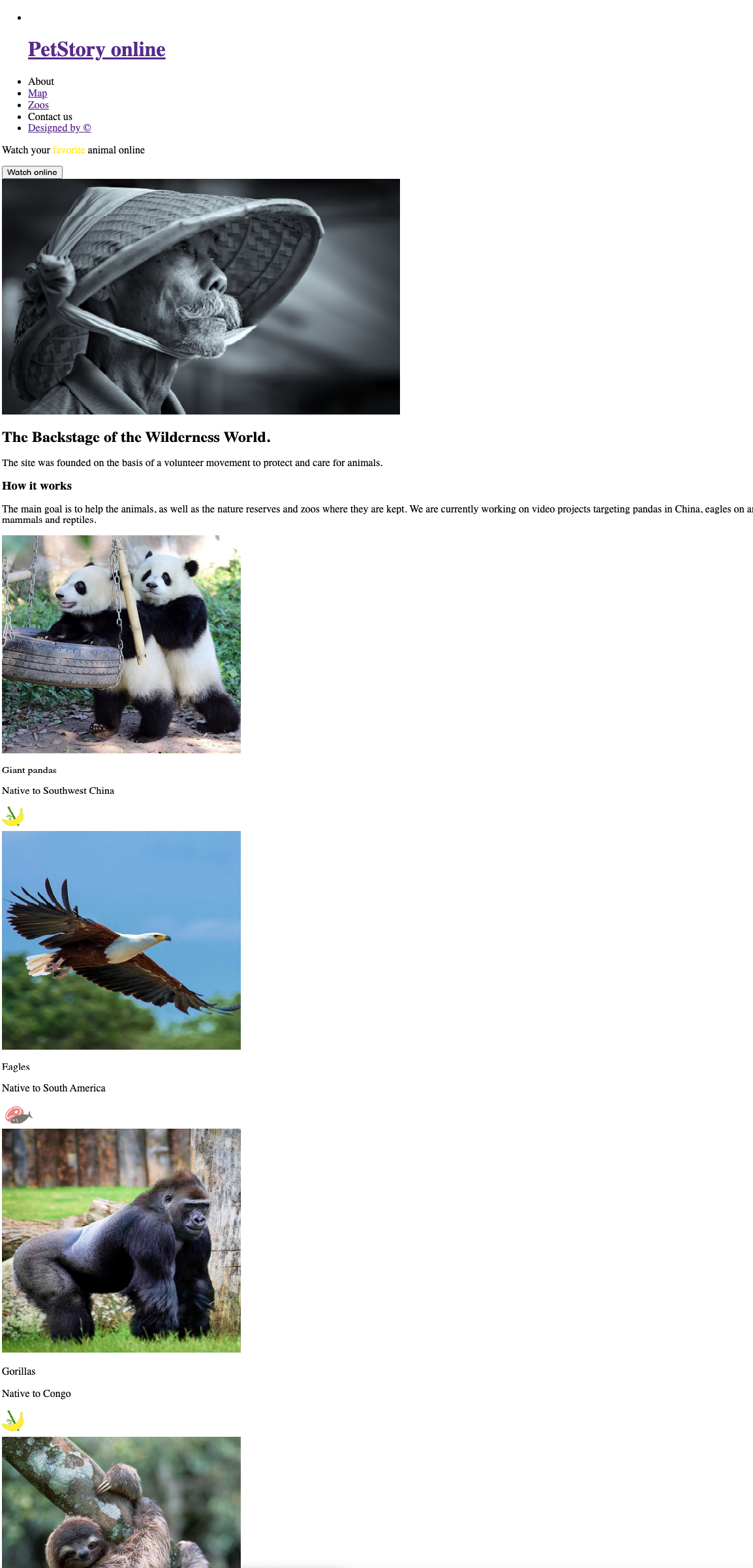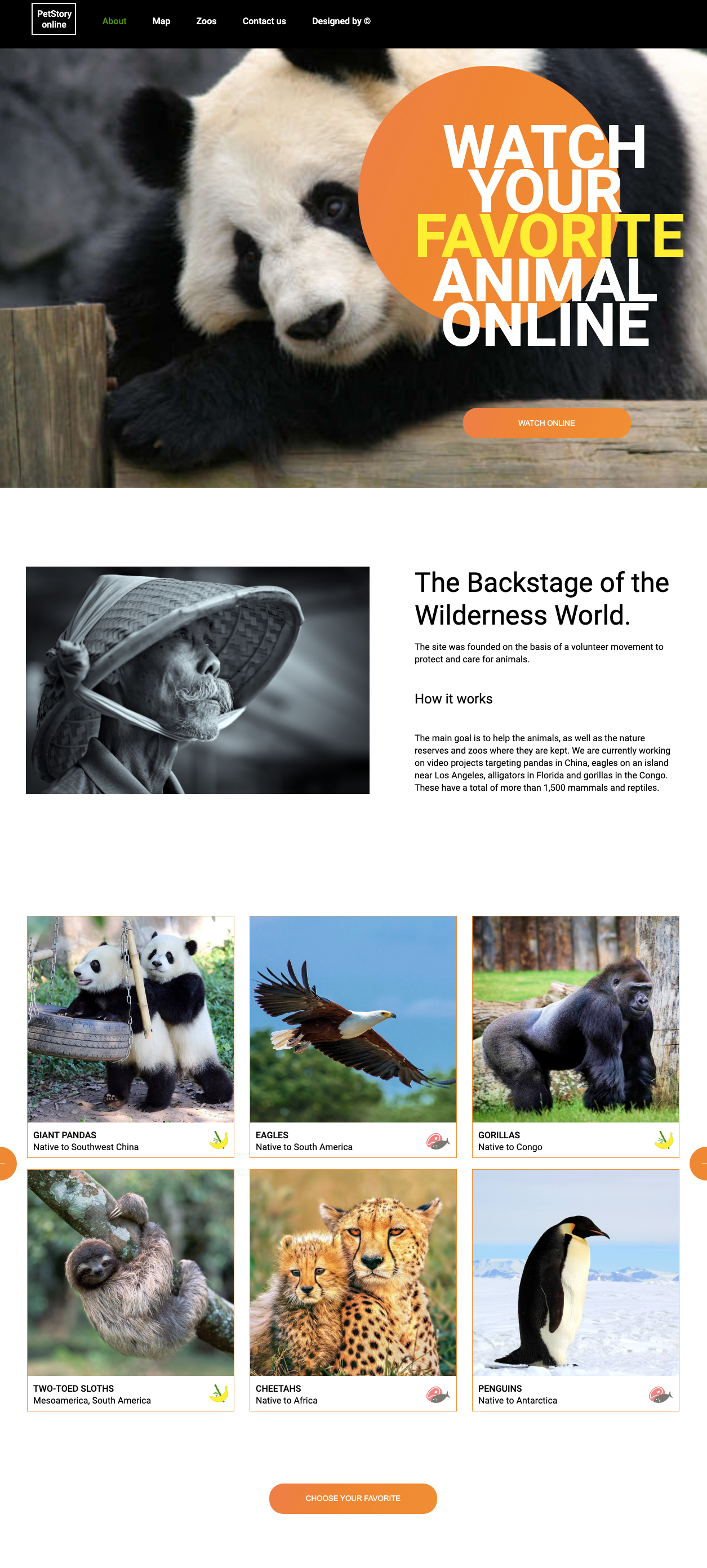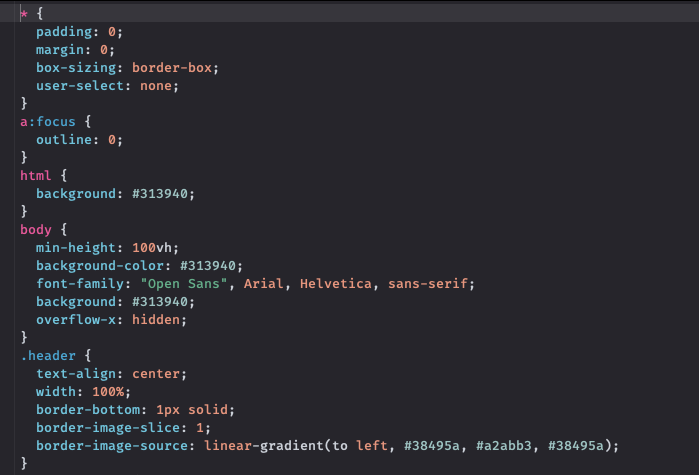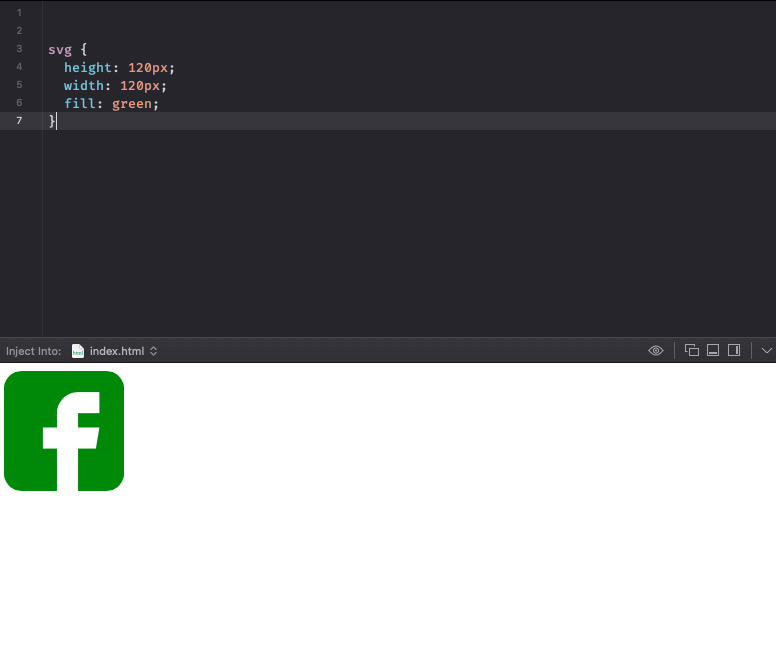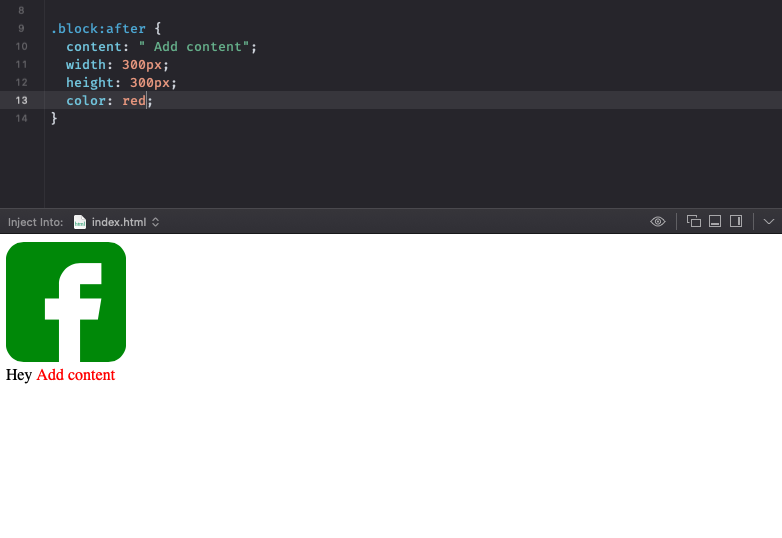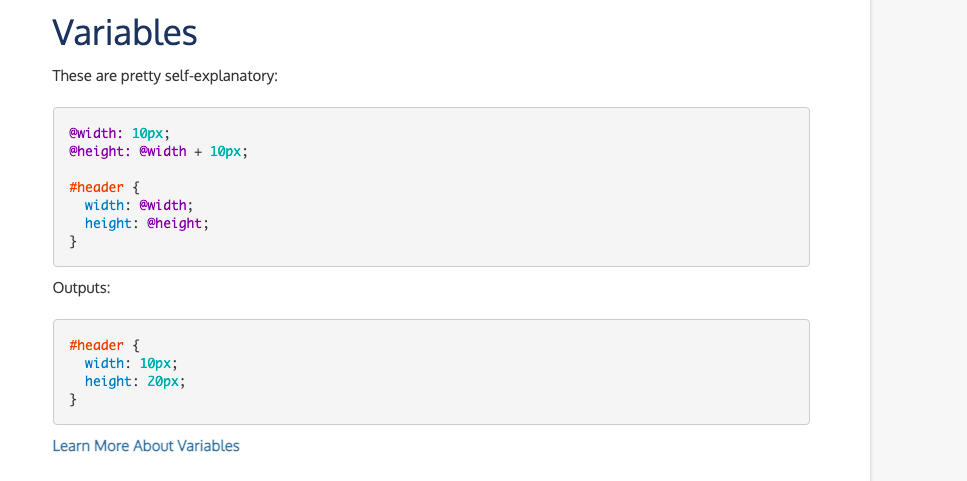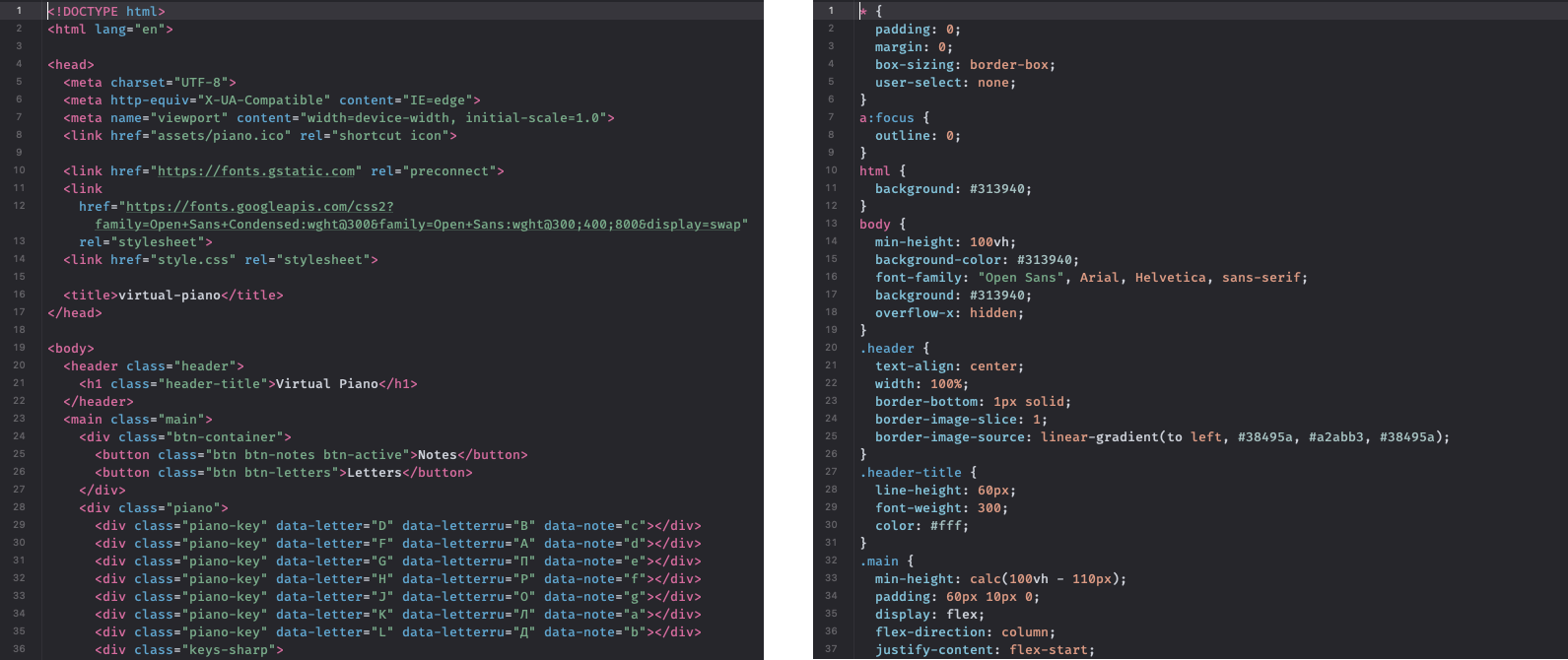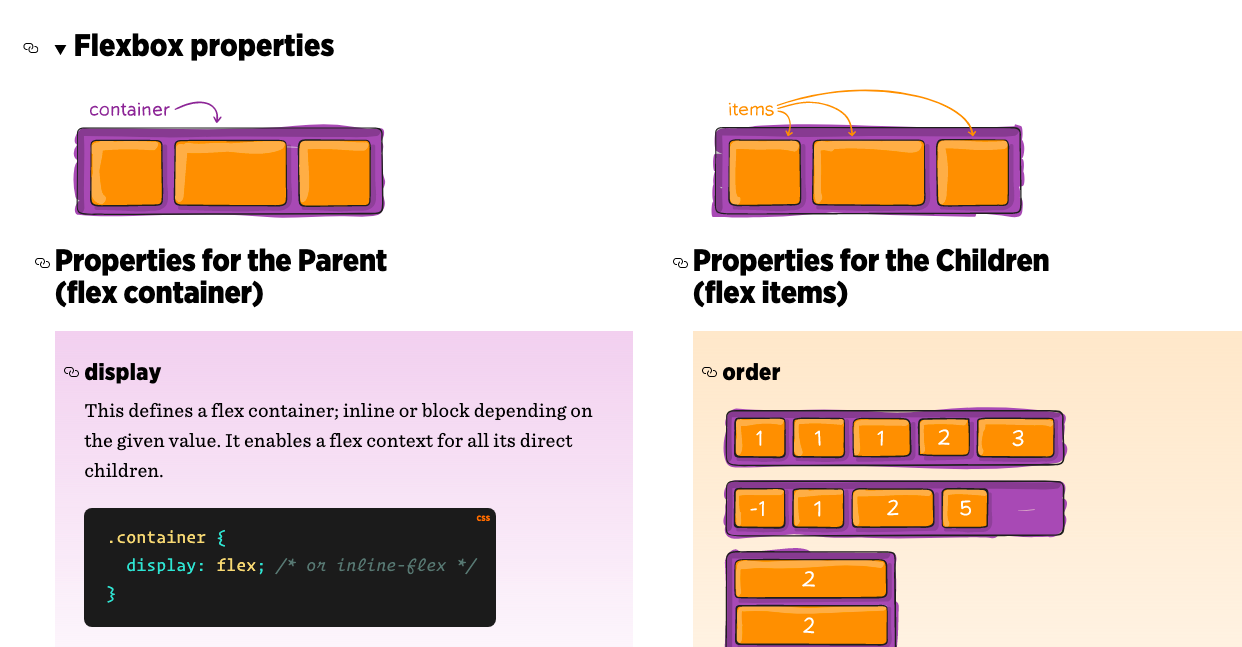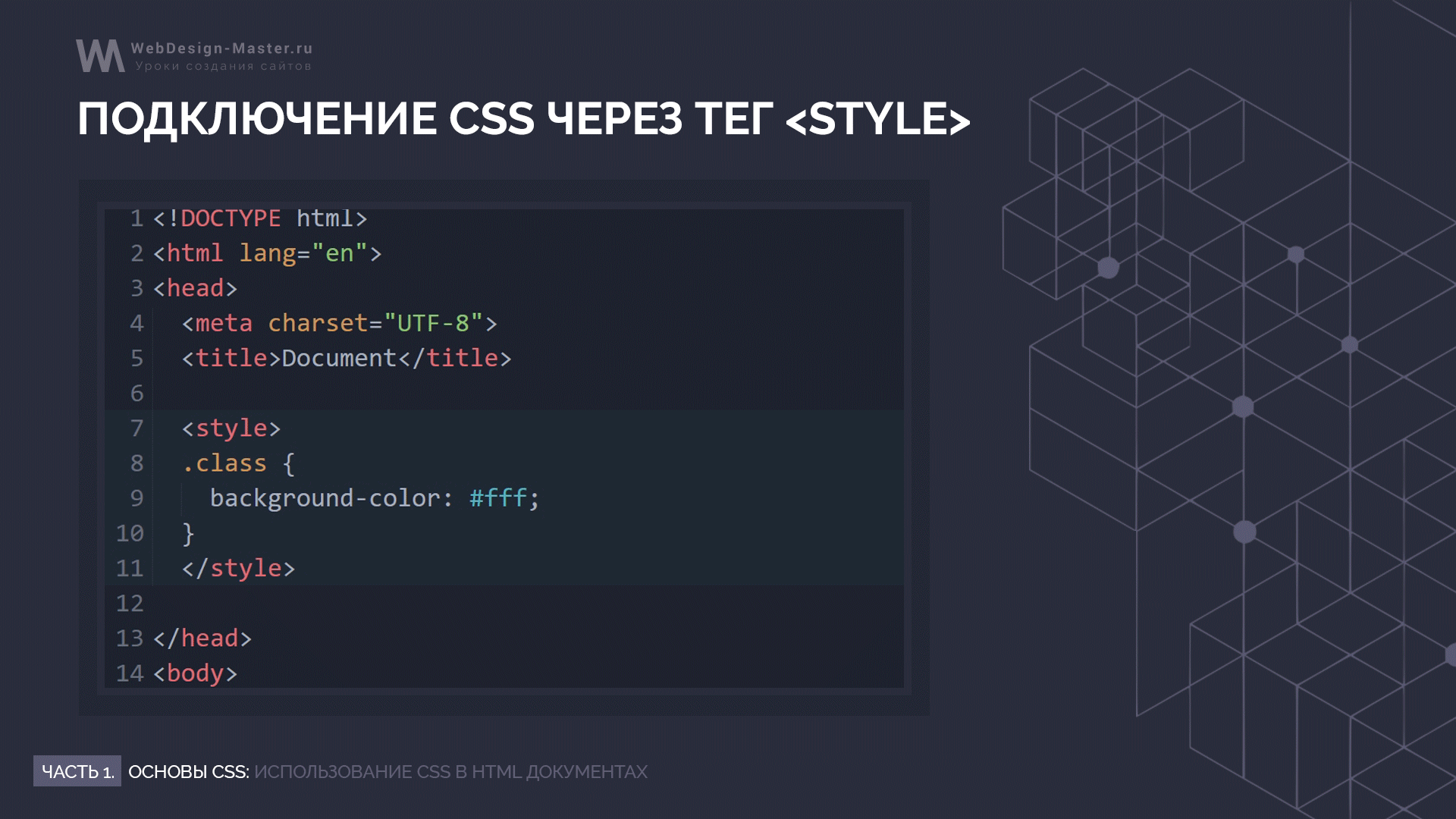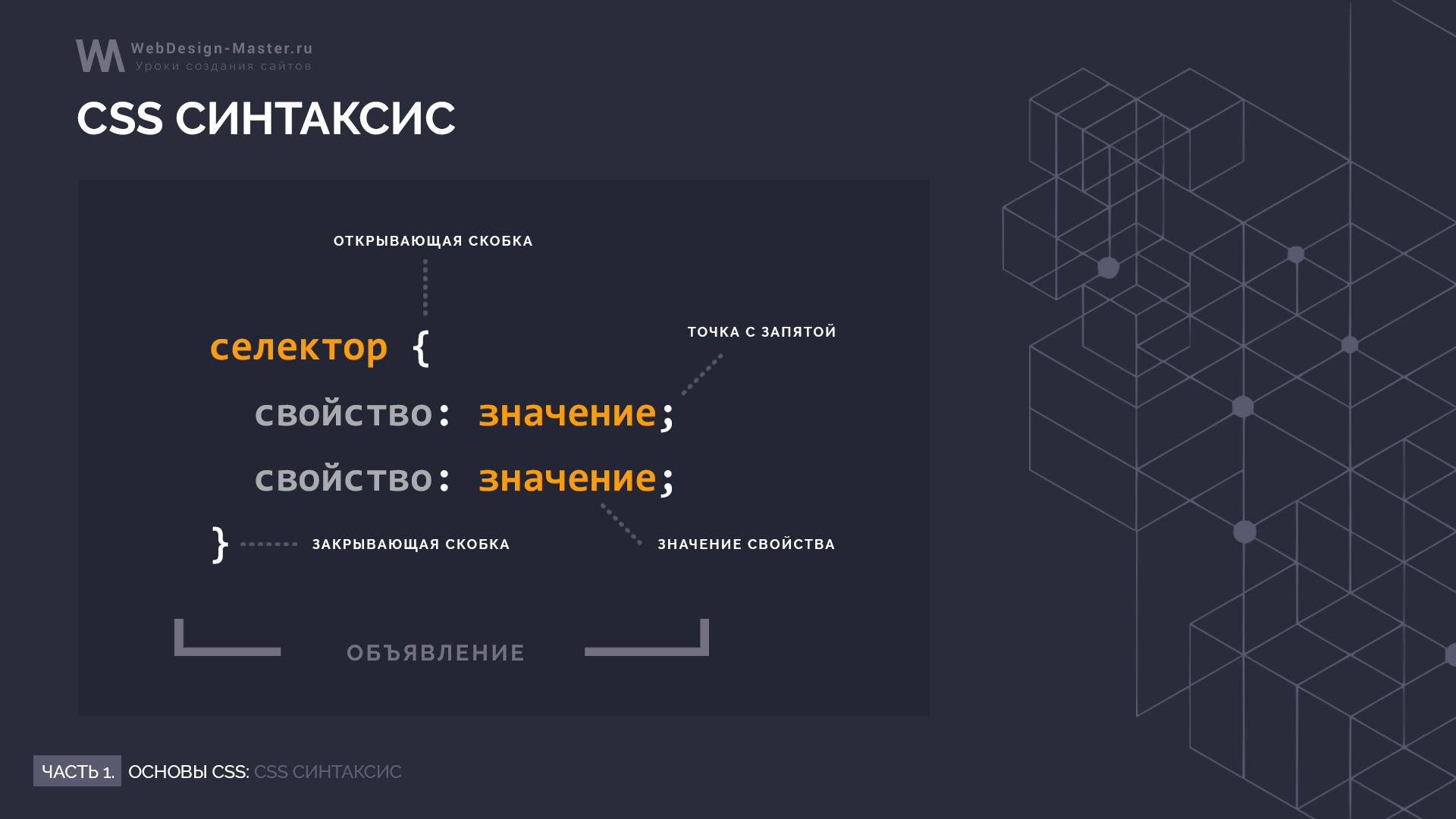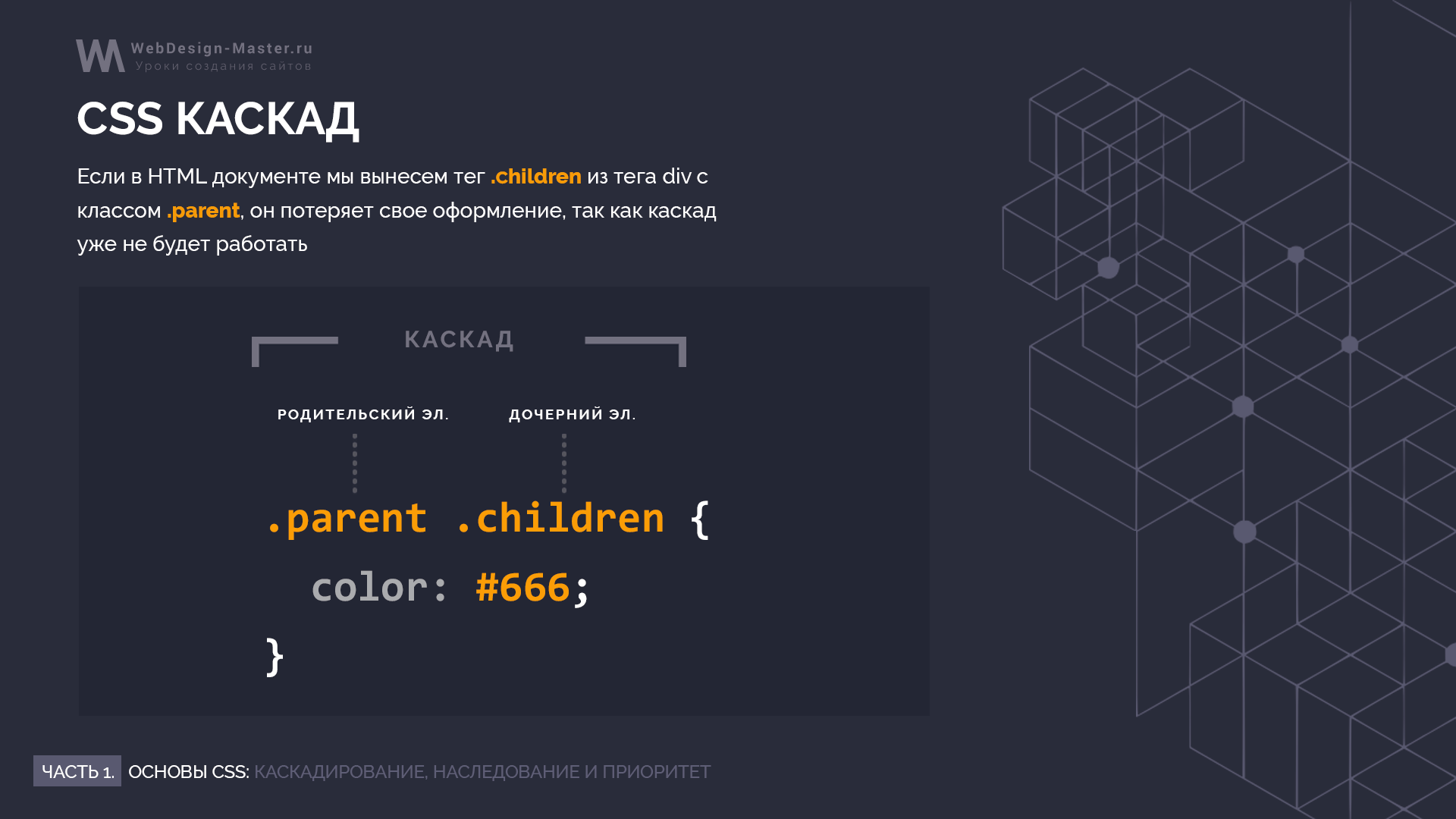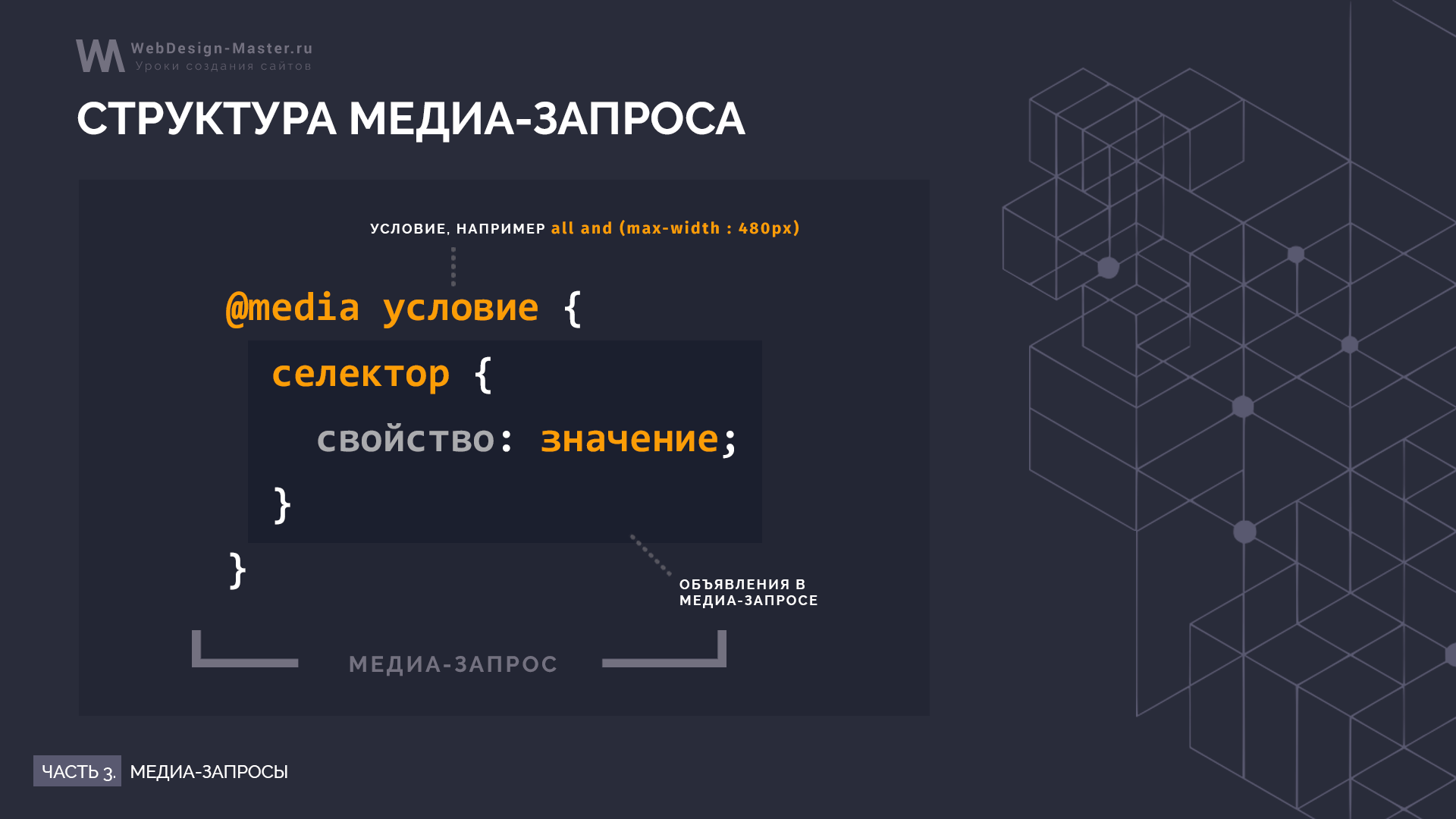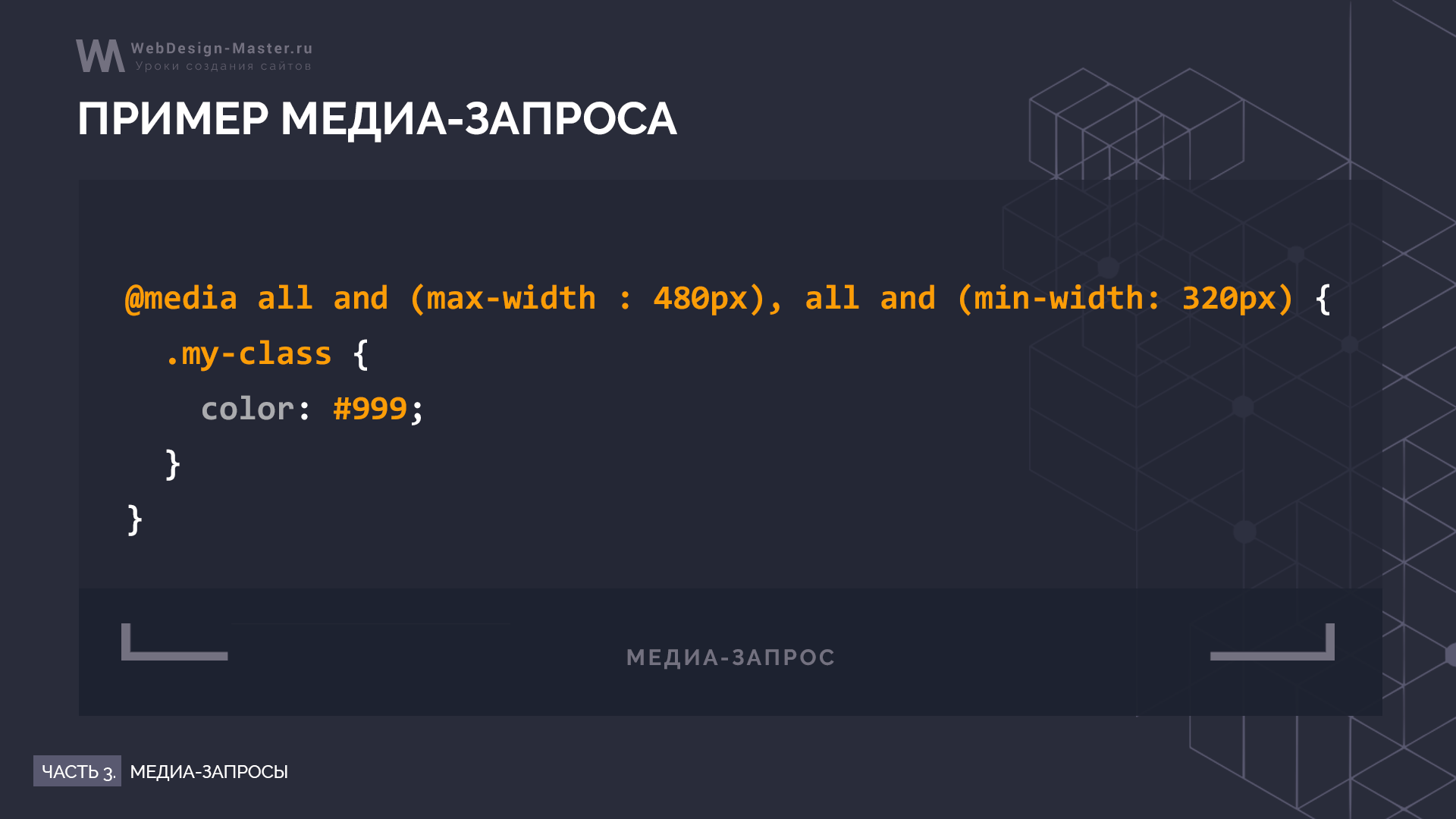От переводчика
С удовольствием ознакомился с этими рекомендациями и теперь предлагаю вам перевод.
Введение
Это руководство описывает правила для оформления и форматирования HTML и CSS кода. Его цель — повысить качество кода и облегчить совместную работу и поддержку инфраструктуры.
Это относится к рабочим версиям файлов использующих
HTML, CSS и GSS
Разрешается использовать любые инструменты для минификации компиляции или обфускации кода, при условии, что общее качество кода будет сохранено.
Общие правила оформления
Протокол
Не указывайте протокол при включении ресурсов на страницу.
Опускайте название протокола (
http:, https:) в ссылках на картинки или другие медиа-ресурсы, файлы стилей или скрипты, конечно, если эти файлы доступны по обоим протоколам.
Отсутствие протокола делает ссылку относительной, что предотвращает смешивание ресурсов из разных протоколов и незначительно уменьшает размер файлов.
Не рекомендуется:
<script src="http://www.google.com/js/gweb/analytics/autotrack.js"></script>Рекомендуется:
<script src="//www.google.com/js/gweb/analytics/autotrack.js"></script>Не рекомендуется:
.example {
background: url(http://www.google.com/images/example);
}Рекомендуется:
.example {
background: url(//www.google.com/images/example);
}Общее форматирование
Отступы
Всегда используйте для отступа два пробела.
Не используйте табуляцию и не смешивайте табуляцию с пробелами.
Рекомендуется:
<ul>
<li>Пять
<li>Погулять
</ul>Рекомендуется:
.example {
color: blue;
}Регистр
Всегда пишите в нижнем регистре.
Весь код должен быть написан в нижнем регистре: Это относится к названиям элементов, названиям атрибутов, значениям атрибутов (кроме текста/
CDATA), селекторам, свойствам и их значениям (кроме текста).
Не рекомендуется:
<A HREF="/">Домой</A>Рекомендуется:
<img src="google.png" alt="Google">Пробелы в конце строки
Убирайте пробелы в конце строки.
Пробелы в конце строк не обязательны и усложняют использование diff.
Не рекомендуется:
<p>Что?_Рекомендуется:
<p>Вот так.Общие мета правила
Кодировка
Используйте UTF-8 (без BOM).
Убедитесь, что ваш редактор использует кодировку UTF-8 без метки порядка байтов (BOM).
Указывайте кодировку в HTML шаблонах и документах с помощью
<meta charset=»utf-8″>. Опускайте кодировку для сss-файлов: для них UTF-8 задана по умолчанию.
(Вы можете узнать больше о кодировках, и о том, как их использовать, по этой ссылке: Наборы символов и кодировки в XHTML, HTML CSS (англ.).)
Комментарии
По возможности поясняйте свой код, где это необходимо.
Используйте комментарии, чтобы пояснить свой код: что он делает, за что отвечает, и почему используется выбранное решение.
(Этот пункт не обязателен, потому что нет смысла ожидать, что код всегда будет хорошо задокументирован. Полезность комментирования зависит от сложности проекта и может различаться для HTML и CSS кода. )
Задачи
Отмечайте задачи для списка дел с помощью TODO.
Отмечайте задачи с помощью ключевого слова
TODO. не используйте другие часто встречающиеся форматы, такие как @@.
Заключайте контакты (имя пользователя или список адресатов) в круглые скобки:
TODO(контакт).
Описывайте задачу после двоеточия, например:
TODO: Задача.
Рекомендуется:
{# TODO(Ivan Ivanov): Разобраться с центровкой #}
<center>Тест</center>Рекомендуется:
<!-- TODO: Убрать необязательные теги -->
<ul>
<li>Огурцы</li>
<li>Помидоры</li>
</ul>Правила оформления HTML
Тип документа
Используйте HTML5.
HTML5 (HTML синтаксис) рекомендуется для всех html-документов:
<!DOCTYPE html>.
(Рекомендуется использовать HTML с типом контента
text/html. Не используйте XHTML, так как application/xhtml+xml (англ.), хуже поддерживается браузерами и ограничивает возможность оптимизации. )
Валидность HTML
По возможности используйте валидный HTML.
Используйте валидный HTML код, кроме случаев, когда использование не позволяет достичь размера файла, необходимого для нужного уровня производительности.
Используйте такие инструменты как W3C HTML validator (англ.) чтобы проверить валидность кода.
Валидность — это важное и при этом измеряемое качество кода. Написание валидного HTML способствует изучению технических требований и ограничений и обеспечивает правильное использование HTML.
Не рекомендуется:
<title>Проверка</title>
<article>Просто проверкаРекомендуется:
<!DOCTYPE html>
<meta charset="utf-8">
<title>Проверка</title>
<article>Просто проверка.</article>Семантика
Используйте HTML так, как это было задумано.
Используйте элементы (Иногда неверно называемые “тегами”) по назначению: заголовки для заголовков,
p для абзацев, a для ссылок и т.д.
Это облегчает чтение, редактирование и поддержку кода.
Не рекомендуется:
<div onclick="goToRecommendations();">All recommendations</div>Рекомендуется:
<a href="recommendations/">All recommendations</a>Альтернатива для мультимедиа
Всегда указывайте альтернативное содержимое для мультимедиа.
Постарайтесь указать альтернативное содержимое для мультимедиа: например для картинок, видео или анимаций, заданных с помощью
canvas. Для картинок это осмысленный альтернативный текст (alt), а для видео и аудио расшифровки текста и подписи если это возможно.
Альтернативное содержимое может помочь людям с с ограниченными возможностями. Например человеку со слабым зрением сложно понять, что на картинке если для нее не задан
@alt. Другим людям может быть тяжело понять о чем говорится в видео или аудио записи.
(Если для картинки
alt избыточен, или она используется только в декоративных целях в местах, где нельзя использовать CSS, используйте пустой альтернативный текст alt=»»)
Не рекомендуется:
<img src="spreadsheet.png">Рекомендуется:
<img src="spreadsheet.png" alt="Spreadsheet screenshot.">Разделение ответственности
Разделяйте структуру, оформление и поведение.
Держите структуру (разметка), оформление (стили) и поведение (скрипты) раздельно и постарайтесь свести взаимодействие между ними к минимуму.
Убедитесь, что документы и шаблоны содержат только HTML, и что HTML служит только для задания структуры документа. Весь код, отвечающий за оформление, перенесите в файлы стилей, а код отвечающий за поведение — в скрипты.
Старайтесь сократить их пересечения к минимуму, включая в шаблоны минимальное количество файлов стилей и скриптов.
Отделение структуры от представления и поведения помогает облегчить поддержку кода. Изменение шаблонов и HTML-документов всегда занимает больше времени чем изменение файлов стилей или скриптов.
Не рекомендуется:
<!DOCTYPE html>
<title>HTML sucks</title>
<link rel="stylesheet" href="base.css" media="screen">
<link rel="stylesheet" href="grid.css" media="screen">
<link rel="stylesheet" href="print.css" media="print">
<h1 style="font-size: 1em;">HTML Отстой</h1>
<p>Я об этом и раньше где-то читал, но теперь точно все ясно:
<u>HTML - полная фигня!!1</u>
<center>Не могу поверить, что для того чтобы изменить оформление,
нужно каждый раз все переделывать заново. </center>Рекомендуется:
<!DOCTYPE html>
<title>My first CSS-only redesign</title>
<link rel="stylesheet" href="default.css">
<h1>Мой новый CSS дизайн</h1>
<p>Я читал об этом и раньше, но наконец-то сделал сам:
Использую принцип разделения ответственности и не пихаю оформление в HTML
<p>Как круто!Ссылки-мнемоники
Не используйте ссылки-мнемоники.
Нет смысла использовать ссылки-мнемоники, такие как
—, ”, или ☺, когда все команды в файлах, редакторах используют одну кодировку (UTF-8)
Единственное исключение из этого правила — служебные символы HTML (например
< и &) а так же вспомогательные и “невидимые” символы (например неразрывный пробел).
Не рекомендуется:
Валютный знак евро: “&eur;”.Рекомендуется:
Валютный знак евро: “€”.Необязательные теги
Не используйте необязательные теги. (не обязательно)
Для уменьшения размера файлов и лучшей читаемости кода можно опускать необязательные теги. В спецификации HTML5 (англ.) есть список необязательных тегов.
(Может потребоваться некоторое время для того, чтобы этот подход начал использоваться повсеместно, потому что это сильно отличается от того, чему обычно учат веб-разработчиков. С точки зрения, согласованности, и простоты кода лучше всего опускать все необязательные теги, а не некоторые из них).
Не рекомендуется:
<!DOCTYPE html>
<html>
<head>
<title>Тратим байты - тратим деньги.</title>
</head>
<body>
<p>Вот.</p>
</body>
</html>Рекомендуется:
<!DOCTYPE html>
<title>Байты-деньги!</title>
<p>Так-тоАтрибут ‘type’
Не указывайте атрибут type при подключении стилей и скриптов в документ.
Не используйте атрибут
type при подключении стилей (кроме вариантов когда используется что-то кроме CSS) и скриптов (кроме вариантов когда это не JavaScript).
Указывать атрибут
type в данном случае не обязательно потому что HTML5 использует text/css (англ.) и text/javascript (англ.) по умолчанию. Это будет работать даже в старых браузерах.
Не рекомендуется:
<link rel="stylesheet" href="//www.google.com/css/maia.css"
type="text/css">Рекомендуется:
<link rel="stylesheet" href="//www.google.com/css/maia.css">Не рекомендуется:
<script src="//www.google.com/js/gweb/analytics/autotrack.js"
type="text/javascript"></script>Рекомендуется:
<script src="//www.google.com/js/gweb/analytics/autotrack.js"></script>Правила форматирования HTML
Форматирование
Выделяйте новую строку для каждого блочного, табличного или списочного элемента и ставьте отступы для каждого дочернего элемента.
Независимо от стилей заданных для элемента (CSS позволяет изменить поведение элемента с помощью свойства
display), переносите каждый блочный или табличный элемент на новую строку.
Также ставьте отступы для всех элементов вложенных в блочный или табличный элемент.
(Если у вас возникнут сложности из-за пробельных символов между списочными элементами, допускается поместить все
li элементы в одну строку. Линту [утилита для проверки качества кода прим. пер.] рекомендуется в данном случае выдавать предупреждение вместо ошибки.
Рекомендуется:
<blockquote>
<p><em>Space</em>, the final frontier.</p>
</blockquote>Рекомендуется:
<ul>
<li>Маша
<li>Глаша
<li>Чебураша
</ul>Рекомендуется:
<table>
<thead>
<tr>
<th scope="col">Прибыль
<th scope="col">Налоги
<tbody>
<tr>
<td>$ 5.00
<td>$ 4.50
</table>Правила оформления CSS
Валидность CSS
По возможности используйте валидный CSS-код.
Кроме случаев, где необходим браузеро-зависимый код, или ошибок валидатора, используйте валидный CSS код.
Используйте такие инструменты как W3C CSS Валидатор (англ.) для проверки своего кода.
Валидность — это важное и при этом измеряемое качество кода. Написание валидного CSS помогает избавиться от избыточного кода и обеспечивает правильное использование таблиц стилей…
Идентификаторы и названия классов
Используйте шаблонные или имеющие смысл имена классов и идентификаторы.
Вместо использования шифров, или описания внешнего вида элемента, попробуйте в имени класса или идентификатора выразить смысл его создания, или дайте ему шаблонное имя…
рекомендуется выбирать имена, отражающие сущность класса, потому что их проще понять и, скорее всего, не понадобится менять в будущем.
Шаблонные имена — это просто вариант названия для элементов, у которых нет специального предназначения или которые не отличаются от своих братьев и сестер. Обычно они необходимы в качестве “Помощников.”
Использование функциональных или шаблонных имен уменьшает необходимость ненужных изменений в документа или шаблонах.
Не рекомендуется:
/* Не рекомендуется: не имеет смысла */
#yee-1901 {}
/* Не рекомендуется: описание внешнего вида */
.button-green {}
.clear {}Рекомендуется:
/* Рекомендуется: точно и по делу */
#gallery {}
#login {}
.video {}
/* Рекомендуется: шаблонное имя */
.aux {}
.alt {}Названия идентификаторов и классов
Для идентификаторов и классов используйте настолько длинные имена, насколько нужно, но настолько короткие, насколько возможно.
Попробуйте сформулировать, что именно должен делать данный элемент, при этом будьте кратки насколько возможно.
Такое использование классов и идентификаторов вносит свой вклад в облегчение понимания и увеличение эффективности кода.
Не рекомендуется:
/* Не рекомендуется */
#navigation {}
.atr {}Рекомендуется:
/* Рекомендуется */
#nav {}
.author {}Селекторы типа
Избегайте использование имен классов или идентификаторов с селекторами типа (тега) элемента.
Кроме случаев когда это не обходимо (например с классами-помощниками), не используйте названия элементов с именами классов или идентификаторами.
Это повышает Производительность (англ.).
Не рекомендуется:
/* Не рекомендуется */
ul#example {}
div.error {}Рекомендуется:
/* Рекомендуется */
#example {}
.error {}Сокращенные формы записи свойств
Используйте сокращенные формы записи свойств, где возможно.
CSS предлагает множество различных сокращенных (англ.) форм записи (например
font), которые рекомендуется использовать везде где это возможно, даже если задается только одно из значений.
Использование сокращенной записи свойств полезно для большей эффективности и лучшего понимания кода.
Не рекомендуется:
/* Не рекомендуется */
border-top-style: none;
font-family: palatino, georgia, serif;
font-size: 100%;
line-height: 1.6;
padding-bottom: 2em;
padding-left: 1em;
padding-right: 1em;
padding-top: 0;Рекомендуется:
/* Рекомендуется */
border-top: 0;
font: 100%/1.6 palatino, georgia, serif;
padding: 0 1em 2em;0 и единицы измерения
Не указывайте единицы измерения для нулевых значений
Не указывайте единицы измерения для нулевых значений если на это нет причины.
Рекомендуется:
margin: 0;
padding: 0;0 в целой части дроби
Не ставьте “0” в целой части дробных чисел.
Не ставьте
0 в целой части в значениях между -1 и 1.
Рекомендуется:
font-size: .8em;Кавычки в ссылках
Не используйте кавычки в ссылках
Не используйте кавычки (
«», ») с url().
Рекомендуется:
@import url(//www.google.com/css/go.css);Шестнадцатеричные названия цветов
Используйте трехсимвольную шестнадцатеричную запись где это возможно.
Трехсимвольная шестнадцатиричная запись для цветов короче и занимает меньше места.
Не рекомендуется:
/* Не рекомендуется */
color: #eebbcc;Рекомендуется:
/* Рекомендуется */
color: #ebc;Префиксы
Предваряйте селекторы уникальными для текущего приложения префиксами. (не обязательно)
В больших проектах, а так же в коде, который будет использоваться для других проектов или в других сайтах, используйте префиксы (в качестве пространств имен) для идентификаторов и имен классов. Используйте короткие уникальные названия с последующим дефисом.
Использование пространств имен позволяет предотвратить конфликты имен и может облегчить обслуживание сайта. Например при поиске и замене.
Рекомендуется:
.adw-help {} /* AdWords */
#maia-note {} /* Maia */Разделители в классах и идентификаторах
Разделяйте слова в идентификаторах и именах классов с помощью дефиса.
Не используйте ничего, кроме дефиса, для соединения слов и сокращений в селекторах, чтобы повысить удобство чтения и легкость понимания кода.
Не рекомендуется:
/* Не рекомендуется: слова “demo” и “image” не разделены */
.demoimage {}
/* Не рекомендуется: используется подчеркивание вместо дефиса */
.error_status {}Рекомендуется:
/* Рекомендуется */
#video-id {}
.ads-sample {}Хаки
Избегайте использования информации о версии браузеров, или CSS “хаков”— сперва попробуйте другие способы.
Кажется заманчивым бороться с различиями в работе разных браузеров с помощью CSS-фильтров, хаков или прочих обходных путей. Все эти подходы могут быть рассмотрены лишь в качестве последнего средства, если вы хотите получить эффективную и легко поддерживаемую кодовую базу. Проще говоря, допущение хаков и определения браузера повредит проекту в долгосрочной перспективе, так как это означает, что проект идет по пути наименьшего сопротивления. Что облегчает использование хаков и позволяет использовать их все чаще и чаще, что в результате приведет к слишком частому их использованию.
Правила форматирования CSS
Упорядочивание объявлений
Сортируйте объявления по алфавиту.
Задавайте объявления в алфавитном порядке, чтобы получить согласованный код, с которым легко работать.
При сортировке игнорируйте браузерные префиксы. При этом, если для одного свойства используются несколько браузерных префиксов, они также должны быть отсортированы (например
-moz должен быть перед —webkit)
Рекомендуется:
background: fuchsia;
border: 1px solid;
-moz-border-radius: 4px;
-webkit-border-radius: 4px;
border-radius: 4px;
color: black;
text-align: center;
text-indent: 2em;Отступы в блоках.
Всегда ставьте отступы для содержимого блоков.
Всегда ставьте отступы для любого блочного содержимого (англ.), Например для правил внутри правил или объявлений, чтобы отобразить иерархию и облегчить понимание кода.
Рекомендуется:
@media screen, projection {
html {
background: #fff;
color: #444;
}
}После объявлений
Ставьте точку с запятой после каждого объявления.
После каждого объявления ставьте точку с запятой для согласованности кода и облегчения добавления новых свойств.
Не рекомендуется:
.test {
display: block;
height: 100px
}Рекомендуется:
.test {
display: block;
height: 100px;
}После названий свойств
Используйте пробелы после двоеточий в объявлениях.
Всегда используйте один пробел после двоеточия (но не до) в объявлениях, для порядка в коде.
Не рекомендуется:
h3 {
font-weight:bold;
}Рекомендуется:
h3 {
font-weight: bold;
}Отделение селектора и объявления
Отделяйте селекторы и объявления переносом строки.
Начинайте каждый селектор или объявление с новой строки.
Не рекомендуется:
a:focus, a:active {
position: relative; top: 1px;
}Рекомендуется:
h1,
h2,
h3 {
font-weight: normal;
line-height: 1.2;
}Разделение правил
Разделяйте правила переносом строки.
Всегда ставьте перенос строки между правилами.
Рекомендуется:
html {
background: #fff;
}
body {
margin: auto;
width: 50%;
}Мета правила CSS
Группировка правил
Группируйте правила и обозначайте группы комментарием. (не обязательно)
По возможности объединяйте правила в группы. Обозначайте группы комментариями и разделяйте переносом строки.
Рекомендуется:
/* Header */
#adw-header {}
/* Footer */
#adw-footer {}
/* Gallery */
.adw-gallery {}Заключение
Будьте последовательны
Если вы редактируете код, потратьте несколько минут, чтобы разобраться в том, как он написан. Если математические операторы обособлены пробелами, делайте то же самое. Если комментарии окружены скобочками или черточками, сделайте то же со своими комментариями.
Идея этого руководства в том, чтобы создать общий словарь, который позволил бы разработчикам сконцентрироваться на том что они хотят выразить, а не на том, как.
Мы предлагаем единые правила оформления позволяющие писать код в одном стиле, но стиль кода, уже используемый в проекте, также важен.
Если ваш код будет сильно отличаться от существующего, это может сбить читающего с ритма и затруднить чтение. Постарайтесь этого избежать.
Примечание от переводчика
Хочется еще отметить, что Google ориентируется в первую очередь на большие высоконагруженные проекты, где каждый байт дорог, поэтому стоит учитывать, что если они рекомендуют начинать каждый селектор с новой строки, или использовать пробелы вместо табов, то это в первую очередь подразумевает, что код будет обязательно минифицирован и сжат до использования на сайте.
Спасибо всем кто дочитал до этого места.
- Назад
- Обзор: Getting started with the web
- Далее
CSS (Cascading Style Sheets) — это код, который вы используете для стилизации вашей веб-страницы. Основы CSS помогут вам понять, что вам нужно для начала работы. Мы ответим на такие вопросы как: Как сделать мой текст черным или красным? Как сделать так, чтобы контент появлялся в определённом месте на экране? Как украсить мою веб-страницу с помощью фоновых изображений и цветов?
Так что же такое CSS?
Как и HTML, CSS на самом деле не является языком программирования. Это не язык разметки — это язык таблицы стилей. Это означает, что он позволяет применять стили выборочно к элементам в документах HTML. Например, чтобы выбрать все элементы абзаца на HTML странице и изменить текст внутри них с чёрного на красный, вы должны написать этот CSS:
p {
color: red;
}
Давайте попробуем: вставьте эти три строки CSS в новый файл в ваш текстовый редактор, а затем сохраните файл как style.css в вашей папке styles.
Но нам всё равно нужно применить CSS к нашему HTML документу. В противном случае, CSS стиль не повлияет на то, как ваш браузер отобразит HTML документ. (Если вы не следили за нашим проектом, то прочитайте раздел Работа с файлами и Основы HTML, чтобы узнать, что вам нужно сделать в первую очередь.)
- Откройте ваш файл
index.htmlи вставьте следующую строку куда-нибудь в шапку, между<head>и</head>тегами:<link href="styles/style.css" rel="stylesheet" type="text/css"> - Сохраните
index.htmlи загрузите его в вашем браузере. Вы должны увидеть что-то вроде этого:
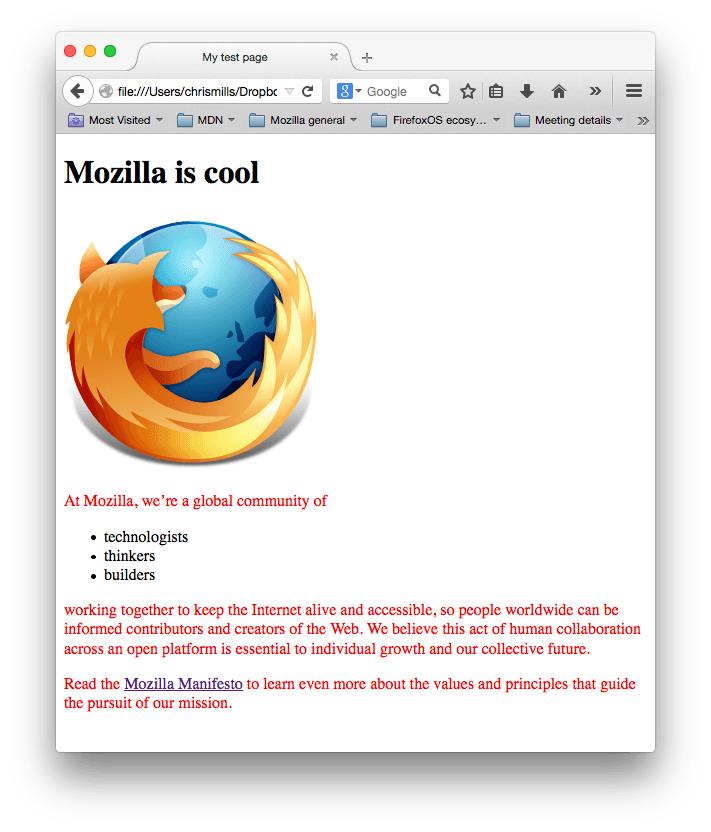
Анатомия набора правил CSS
Давайте взглянем на вышеупомянутый CSS немного более подробно:
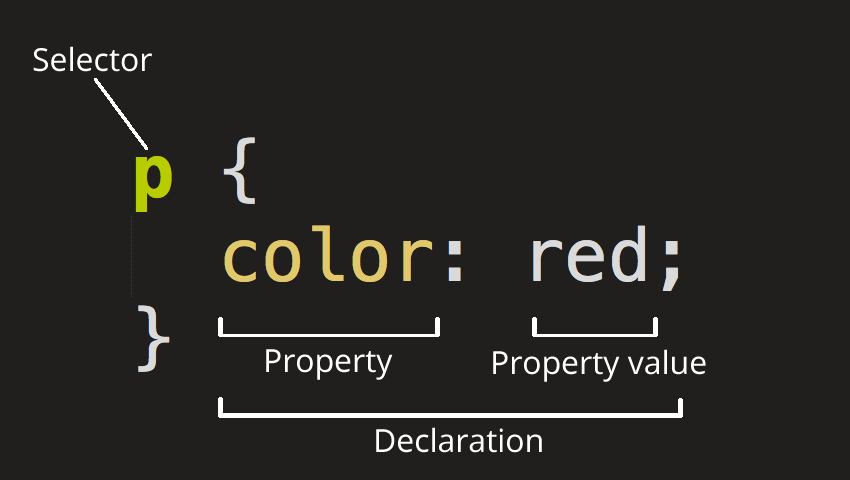
Вся структура называется набором правил (но зачастую для краткости «правило»). Отметим также имена отдельных частей:
- Селектор (Selector)
-
Имя HTML-элемента в начале набора правил. Он выбирает элемент(ы) для применения стиля (в данном случае, элементы
p). Для стилизации другого элемента, просто измените селектор. - Объявление (Declaration)
-
Единственное правило, например
color: red;указывает, какие из свойств элемента вы хотите стилизовать. - Свойства (Properties)
-
Способы, которыми вы можете стилизовать определённый HTML-элемент (в данном случае,
colorявляется свойством для элементов<p>). В CSS вы выбираете, какие свойства вы хотите затронуть в вашем правиле. - Значение свойства (Property value)
-
Справа от свойства, после двоеточия, у нас есть значение свойства, которое выбирает одно из множества возможных признаков для данного свойства (существует множество значений
color, помимоred).
Обратите внимание на важные части синтаксиса:
- Каждый набор правил (кроме селектора) должен быть обёрнут в фигурные скобки (
{}). - В каждом объявлении необходимо использовать двоеточие (
:), чтобы отделить свойство от его значений. - В каждом наборе правил вы должны использовать точку с запятой (
;), чтобы отделить каждое объявление от следующего.
Таким образом, чтобы изменить несколько значений свойств сразу, вам просто нужно написать их, разделяя точкой с запятой, например так:
p {
color: red;
width: 500px;
border: 1px solid black;
}
Выбор нескольких элементов
Вы также можете выбрать несколько элементов разного типа и применить единый набор правил для всех из них. Добавьте несколько селекторов, разделённых запятыми. Например:
Разные типы селекторов
Существует множество различных типов селектора. Выше мы рассматривали только селектор элементов, который выбирает все элементы определённого типа в HTML документе. Но мы можем сделать выбор более конкретным. Вот некоторые из наиболее распространённых типов селекторов:
| Имя селектора | Что выбирает | Пример |
|---|---|---|
| Селектор элемента (иногда называемый селектором тега или типа) | Все HTML-элемент(ы) указанного типа. | p Выбирает <p> |
| ID селектор | Элемент на странице с указанным ID на данной HTML. Лучше всего использовать один элемент для каждого ID (и конечно один ID для каждого элемента), даже если вам разрешено использовать один и тот же ID для нескольких элементов. | #my-id Выбирает <p id="my-id"> или <a id="my-id"> |
| Селектор класса | Элемент(ы) на странице с указанным классом (множество экземпляров класса может объявляться на странице). | .my-class Выбирает <p class="my-class"> и <a class="my-class"> |
| Селектор атрибута | Элемент(ы) на странице с указанным атрибутом. | img[src] Выбирает <img src="myimage.png"> но не <img> |
| Селектор псевдокласса | Указанные элемент(ы), но только в случае определённого состояния, например, при наведении курсора. | a:hover Выбирает <a>, но только тогда, когда указатель мыши наведён на ссылку. |
Существует ещё много селекторов для изучения, и вы можете найти более подробный список в нашем Руководстве селекторов (en-US).
Шрифты и текст
Теперь, когда мы изучили некоторые основы CSS, давайте добавим ещё несколько правил и информацию в наш файл style.css, чтобы наш пример хорошо выглядел. Прежде всего, давайте сделаем, чтобы наши шрифты и текст выглядели немного лучше.
- Прежде всего, вернитесь и найдите вывод из Google Fonts, который вы уже где-то сохранили. Добавьте элемент
<link>где-нибудь внутри шапки вашегоindex.html(снова, в любом месте между тегами<head>и</head>). Это будет выглядеть примерно так:<link href='http://fonts.googleapis.com/css?family=Open+Sans' rel='stylesheet' type='text/css'>Этот код связывает вашу страницу с таблицой стилями, которая загружает семейство шрифтов Open Sans вместе с вашей страницей и позволяет вам применять их к вашим HTML-элементам используя свою собственную таблицу стилей.
- Затем, удалите существующее правило в вашем
style.cssфайле. Это был хороший тест, но красный текст, на самом деле, не очень хорошо выглядит. - Добавьте следующие строки в нужное место, заменив строку
placeholderактуальнойfont-familyстрокой, которую вы получили из Google Fonts. (font-familyпросто означает, какой шрифт(ы) вы хотите использовать для вашего текста). Это правило устанавливает глобальный базовый шрифт и размер шрифта для всей страницы (поскольку<html>является родительским элементом для всей страницы, и все элементы внутри него наследуют такой жеfont-sizeиfont-family):html { font-size: 10px; /* px значит 'пиксели': базовый шрифт будет 10 пикселей в высоту */ font-family: placeholder: здесь должно быть имя шрифта из Google fonts }Примечание: Все в CSS документе между
/*и*/является CSS комментарием, который браузер игнорирует при исполнении кода. Это место, где вы можете написать полезные заметки о том, что вы делаете. - Теперь мы установим размер шрифта для элементов, содержащих текст внутри HTML тела (
<h1>(en-US),<li>, и<p>). Мы также отцентрируем текст нашего заголовка и установим некоторую высоту строки и расстояние между буквами в теле документа, чтобы сделать его немного более удобным для чтения:h1 { font-size: 60px; text-align: center; } p, li { font-size: 16px; line-height: 2; letter-spacing: 1px; }
Вы можете настроить значения px так, как вам нравится, чтобы ваш дизайн выглядел так, как вы хотите, но, в общем, ваш дизайн должен выглядеть вот так:
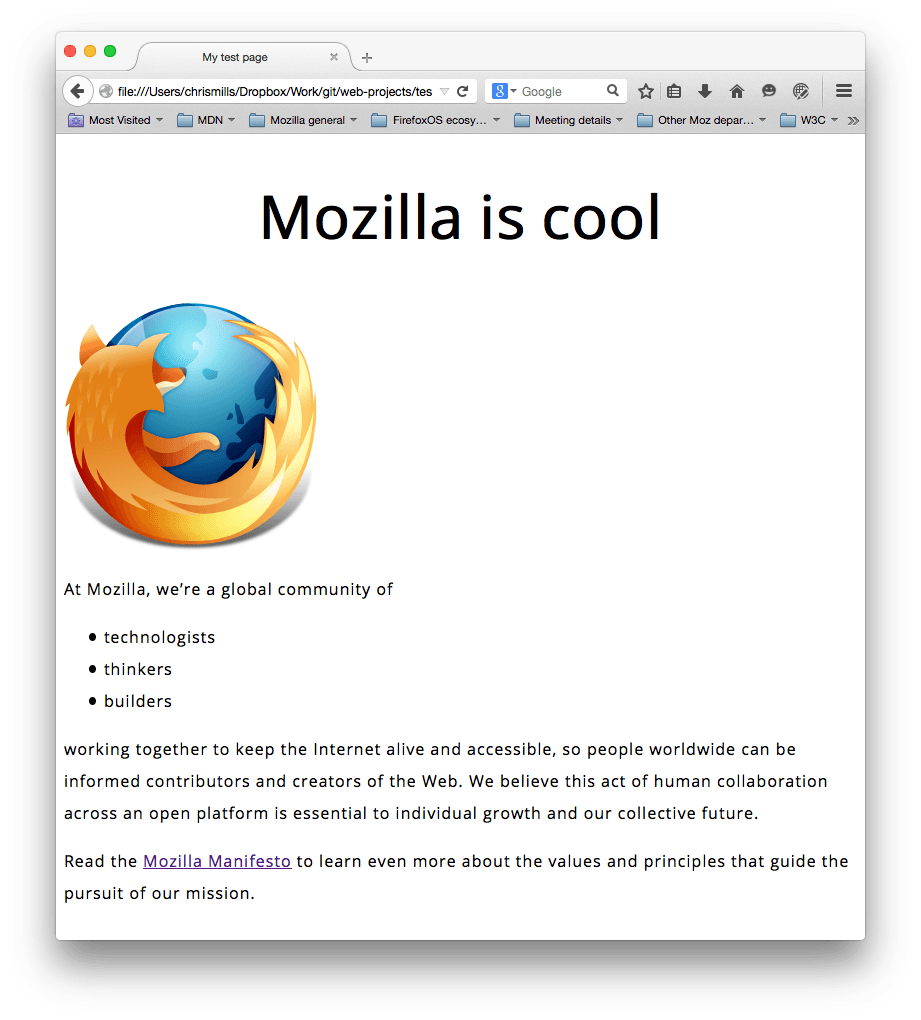
Блоки, блоки и ещё раз блоки
Одна вещь, которую вы заметите в написании CSS, заключается в том, что многое из этого касается блоков — настройка их размера, цвета, положения и т.д. Большинство HTML-элементов на странице можно рассматривать как блоки, расположенные друг над другом.

Не удивительно, макет CSS основан, главным образом, на блочной модели (box model). Каждый из блоков, занимающий пространство на вашей странице имеет такие свойства, как:
padding, пространство только вокруг контента (например, вокруг абзаца текста)border, сплошная линия, которая расположена рядом с paddingmargin, пространство вокруг внешней стороны элемента
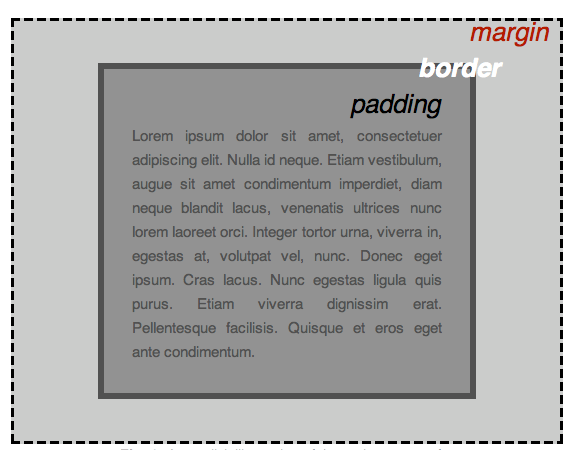
В этом разделе мы также используем:
width(ширину элемента)background-color, цвет позади контента и padding элементовcolor, цвет контента элемента (обычно текста)text-shadow: устанавливает тень на тексте внутри элементаdisplay: устанавливает режим отображения элемента (пока что не волнуйтесь об этом)
Итак, давайте начнём и добавим больше CSS на нашей странице! Продолжайте добавлять эти новые правила, расположенные в нижней части страницы, и не бойтесь экспериментировать с изменением значений, чтобы увидеть, как это работает.
Изменение цвета страницы
html {
background-color: #00539F;
}
Это правило устанавливает цвет фона для всей страницы. Измените код цвета сверху, на цвет который вы выбрали при планировании вашего сайта.
Разбираемся с телом
body {
width: 600px;
margin: 0 auto;
background-color: #FF9500;
padding: 0 20px 20px 20px;
border: 5px solid black;
}
Теперь для <body> элемента. Здесь есть немало деклараций, так что давайте пройдём через них всех по одному:
width: 600px;— заставляет тело быть всегда 600 пикселей в ширину.margin: 0 auto;— когда вы устанавливаете два значения для таких свойств какmarginилиpadding, первое значение элемента влияет на верхнюю и нижнюю сторону (делает их0в данном случае), и второе значение на левую и правую сторону (здесь,autoявляется особым значением, которое делит доступное пространство по горизонтали поровну слева и справа). Вы также можете использовать один, три или четыре значения, как описано здесь.background-color: #FF9500;— как и прежде, устанавливает цвет фона элемента. Я использовал красновато-оранжевый для тела, в отличие от темно-синего цвета для<html>элемента, но не стесняйтесь и экспериментируйте.padding: 0 20px 20px 20px;— у нас есть четыре значения, установленные для padding, чтобы сделать немного пространства вокруг нашего контента. В этот раз мы не устанавливаем padding на верхней части тела, но делаем 20 пикселей слева, снизу и справа. Значения устанавливаются сверху, справа, снизу, слева, в таком порядке.border: 5px solid black;— просто устанавливает сплошную чёрную рамку шириной 5 пикселей со всех сторон тела.
Позиционирование и стилизация нашего заголовка главной страницы
h1 {
margin: 0;
padding: 20px 0;
color: #00539F;
text-shadow: 3px 3px 1px black;
}
Вы, возможно, заметили, что есть ужасный разрыв в верхней части тела. Это происходит, потому что браузеры применяют некоторый стиль по умолчанию для элемента <h1> (en-US) (по сравнению с другими), даже если вы не применяли какой-либо CSS вообще! Это может звучать как плохая идея, но мы хотим, чтобы веб-страница без стилей имела базовую читаемость. Чтобы избавиться от разрыва, мы переопределили стиль по умолчанию, установив margin: 0;.
Затем мы установили заголовку верхний и нижний padding на 20 пикселей, и сделали текст заголовка того же цвета, как и цвет фона html.
Здесь, мы использовали одно довольно интересное свойство — это text-shadow, которое применяет тень к текстовому контенту элемента. Оно имеет следующие четыре значения:
- Первое значение пикселей задаёт горизонтальное смещение тени от текста — как далеко она движется поперёк: отрицательное значение должно двигать её влево.
- Второе значение пикселей задаёт вертикальное смещение тени от текста — как далеко она движется вниз, в этом примере: отрицательное значение должно переместить её вверх.
- Третье значение пикселей задаёт радиус размытия тени — большее значение будет означать более размытую тень.
- Четвёртое значение задаёт основной цвет тени.
И вновь попробуйте поэкспериментировать с различными значениями, чтобы посмотреть, что вы можете придумать.
Центрирование изображения
img {
display: block;
margin: 0 auto;
}
В заключение, мы отцентрируем изображение, чтобы оно лучше выглядело. Мы можем использовать margin: 0 auto уловку снова, как мы это делали раньше для body, но мы также должны сделать кое-что ещё. Элемент <body> является блочным, это значит, что он занимает место на странице и может иметь margin и другие значения отступов, применяемых к нему. Изображения, наоборот, являются строчными элементами, то есть они этого не могут. Таким образом, чтобы применить margin к изображению, мы должны дать изображению блочное поведение с помощью display: block;.
**Примечание:**Приведённые выше инструкции предполагают, что вы используете изображение меньшей ширины, чем заданная для
<body>(600 пикселей). Если ваше изображение больше, тогда оно выйдет за границы<body>и займёт пространство страницы. Чтобы исправить это, вы можете 1) уменьши ширину изображения используя графический редактор, или 2) изменить размер изображения используя CSS путём установки свойстваwidthдля<img>элемента меньшего значения (например400 px;).
Примечание: Не стоит беспокоиться, если вы ещё не понимаете display: block; и различия между блочным/строчным. Вы поймёте, когда будете изучать CSS более подробно. Вы можете узнать больше о различных доступных значениях display на нашей странице о свойстве display.
Заключение
Если вы следовали всем инструкциям в этой статье, вы должны получить страницу, которая выглядит примерно так (вы также можете посмотреть нашу версию здесь):
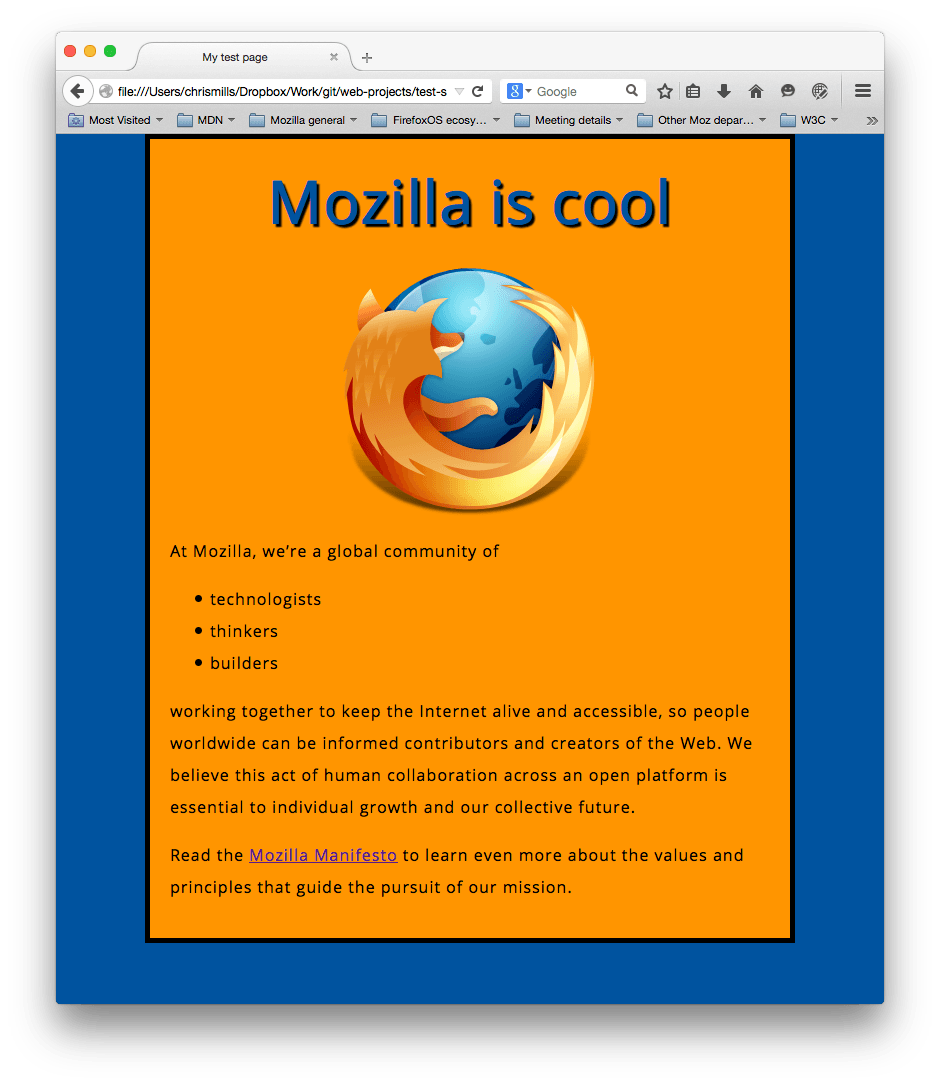
Если вы застряли, вы всегда можете сравнить свою работу с нашим готовым примером кода на Github.
Здесь мы узнали только самую поверхность CSS. Чтобы узнать больше, перейдите на нашу страницу изучения CSS.
- Назад
- Обзор: Getting started with the web
- Далее
В этом модуле
Оглавление
- 1. Написание HTML кода
- 2. Изменяем цвета
- 3. Изменяем шрифты
- 4. Добавляем навигацию
- 5. Украшаем ссылки
- 6. Добавляем горизонтальные линии
- 7. Подключаем внешний CSS
- Дальнейшее изучение
Это краткое руководство предназначено для людей, начинающих свое
изучение CSS в первый раз.
Оно не дает глубоких знаний о CSS. Руководство просто объясняет
как создать HTML файл, CSS файл и как заставить их работать вместе.
После прочтения данной статьи, Вы можете продолжить дальнейшее
изучение других обучающих руководств для
получения информации о более значительных особенностях HTML и CSS.
Или же перейти к изучению материала в интерактивных HTML или CSS редакторах,
которые помогут Вам при создании сайтов.
В конце данной статьи Вы создадите HTML файл который будет
выглядеть как этот:
Полученная HTML страница с цветами и разметкой сделанной при
помощи CSS.
Заметьте, что я не претендую на то, что это очень красиво ☺

CSS кода в приведенных примерах. Знак “внимание!” в начале абзаца
обозначает более расширенную информацию чем остальной текст.
ШАГ 1: написание HTML кода
Для этой статьи я предлагаю использовать простейшие утилиты,
например Блокнот от Windows, TextEdit на Mac или KEdit под KDE
вполне подойдут под задачу. Как только Вы поймете основные
принципы, вы можете переключиться на использование более
продвинутых инструментов разработки, например на такие коммерческие
программы как Style Master или DreamWeaver. Но для создания первого
CSS файла не стоит отвлекаться на множество расширенных
возможностей.
Не используйте текстовый редактор наподобие Microsoft Word или
OpenOffice. Эти программы обычно создают файлы, которые не могут
быть прочитаны браузерами. Для HTML и CSS файлов нам нужны обычные
текстовые файлы без какого-либо формата.
Первый шаг заключается в открытии пустого окна текстового
редактора (Notepad, TextEdit, KEdit или любого Вашего любимого) и
наборе в нем следующего текста:
<!DOCTYPE html PUBLIC "-//W3C//DTD HTML 4.01//EN"> <html> <head> <title>My first styled page</title> </head> <body> <!-- Site navigation menu --> <ul class="navbar"> <li><a href="index.html">Home page</a> <li><a href="musings.html">Musings</a> <li><a href="town.html">My town</a> <li><a href="links.html">Links</a> </ul> <!-- Main content --> <h1>My first styled page</h1> <p>Welcome to my styled page! <p>It lacks images, but at least it has style. And it has links, even if they don't go anywhere… <p>There should be more here, but I don't know what yet. <!-- Sign and date the page, it's only polite! --> <address>Made 5 April 2004<br> by myself.</address> </body> </html>
Вам не обязательно это перенабирать — вы можете просто
скопировать и вставить текст с этой страницы в редактор.
(Если вы используете TextEdit на Макинтоше, не забудьте указать
TextEdit’у, что это действительно простой текстовый файл, открыв
меню Format и выбрав опцию “Make plain text”.)

о типе документа (DOCTYPE обозначает DOCument TYPE). В нашем
случае — это HTML версии 4.01.
Слова между < и > называются тэгами и как вы
можете видеть, документ содержится между <html> и
</html> тэгами. Между <head> and </head>
находится различная информация, которая не отображается в самом
документе. Например там содержится заголовок документа. Позже мы
добавим туда и связь с CSS файлом.
Тэг <body> это место содержимого документа. В принципе,
все что находится внутри этого тэга за исключением текста между
<!— и —>, являющегося комментариями, будлет выведено на
экран. Комментарий браузером игнорируется.
Тэг <ul> в нашем примере задает отображение
“неупорядоченного списка” (Unordered List), т.е. списка, элементы
которого непронумерованы. Тэги <li> начинают “элементы
списка” (List Item). Тэг <p> является “параграфом”. А тэг
<a> — “якорь” (Anchor), с помощью которого создаются
гиперссылки.
Код HTML в редактор KEdit.
Если вы хотите узнать какие бывают тэги в скобках <…>, то вы
можете изучить Начало работы с HTML. Но сначала пару слов о
структуре нашей HTML страницы.
- Тэг “ul” — список состоящий из одной ссылки на каждый элемент
списка. Эта структура послужит нам “навигацией” по нашему сайту
связывая с нами другие страницы нашего гипотетического сайта .
Предполагается, что все страницы нашего сайта будут иметь схожее
или идентичное меню. - Элементы “h1” и “p” задают содержимое уникальное каждой
страницы, в то время как подпись (“address”) снизу снова будет
повторяться на всех страницах.
Отметьте, что я не закрыл “li” и “p” элементы. В HTML (но не в
XHTML), можно опускать закрывающие тэги </li> и </p>,
что я и сделал в данном случае, для того чтобы было проще текст.
Но вы можете добавить их, если считаете необходимым.
Давайте предположим, что данная страница будет одной из страниц
Веб сайта, состоящего из нескольких похожих страниц. Как мы и
договорились, эта страница будет содержать ссылки на другие
страницы нашего гипотетического сайта, уникальное содержимое и
подпись.
Выберите “Сохранить как…” или “Save As…” из выпадающего меню
Файл или File, укажите каталог для сохранения файла (например
Рабочий Стол) и сохраните данный файл как “mypage.html”. Не
закрывайте редактор, он нам еще потребуется.
(Если вы используете TextEdit для Mac OS X версии меньше чем
10.4, вы увидите опцию «Don’t append the .txt extension» в
диалоговом окне «Save as». Выберите эту опцию, потому что имя файла
“mypage.html” уже включает в себя расширение. Более новые версии
TextEdit заметят .html расширение автоматически.)
Далее, откройте файл в браузере. Вы можете сделать это следующим
образом: найдите файл вашим файловым менеджером (Проводник, Windows
Explorer, Finder or Konqueror) и щелкните (единожды или дважды) на
нем. Если вы делали все как описано то имя файла будет
“mypage.html”. У вас должен открыться файл в браузере,
установленном по умолчанию. (Если нет, то откройте браузер и
перетащите файл в его окно.)
Как Вы видите, страница выглядит достаточно скучно…
ШАГ 2: изменяем цвета
Возможно, вы видите некоторый черный текст на белом фоне, но это
зависит от конфигурации браузера. Для того чтобы страница выглядела
более стильно, мы можем сделать очень легко одну простую вещь —
добавить цвета. (Оставьте окно браузера открытым — мы к нему еще
вернемся)
Мы начнем со стилей, встроенных в HTML файл. Позже, мы положим
CSS стили и HTML разметку в разные файлы. Раздельное хранение
хорошо тем, что легче использовать те же самые стили для множества
HTML файлов: Вам нужно написать CSS стили только один раз. Но на
этом шаге мы оставим все в одном файле.
Нам нужно добавить элемент <style> к HTML файлу.
Определения стилей будут внутри этого тэга. Возвращаемся к
редактору и добавляем следующие пять строчек в заголовок HTML кода
между тэгами <head> и </head>. Строки, которые надо
добавить выделены красным (с 5-й по 9-ю).
<!DOCTYPE html PUBLIC "-//W3C//DTD HTML 4.01//EN">
<html>
<head>
<title>My first styled page</title>
<style type="text/css">
body {
color: purple;
background-color: #d8da3d }
</style>
</head>
<body>
[и т.д.]
Первая строка говорит браузеру о том, что это таблица стилей и
что она написана на CSS (“text/css”). Вторая строка говорит, что мы
применяем стиль к элементу “body”. Третья устанавливает цвет текста
в пурпурный, а следующая устанавливает цвет фона в желто-зеленый
оттенок.
Таблицы стилей CSS создаются согласно правилам. Каждое
правило состоит из трех частей:
- селектор (в нашем примере: “body”), которые
говорит о том, к какой части документа применить правило; - свойство (в нашем примере свойствами являются
‘color’ и ‘background-color’), которое указывает что именно мы
устанавливаем у данного элемента, выбранного селектором; - и значение (‘purple’ и ‘#d8da3d’), которое
устанавливает значение атрибута.
Наш пример показывает что правила могут быть скомбинированы. Мы
установили два свойства, так же мы могли задать их раздельно:
body { color: purple }
body { background-color: #d8da3d }
но поскольку оба правила относятся к body мы записали “body”
один раз и поместили свойства и значения вместе. Для получения
большей информации о селекторах смотрите главу 2 из Lie & Bos.
Фон элемента body так же является фоном целого документа. Мы
явно не назначили другим элементам (p, li, address…) фона, так что
по умолчанию у них его нет (или он прозрачный). Свойство ‘color’
устанавливает цвет текста элемента body, но все остальные элементы
внутри body наследуют этот цвет, пока для них не задан другой в
виде другого правила. (Мы добавим другие цвета позже.)
Теперь сохраните этот файл (используйте команду “Сохранить” или
“Save” из файлового меню) и переключитесь обратно в браузер. Если
вы нажмете кнопку “обновить” , то изображение сменится со “скучной”
страницы на разукрашенную (но все еще однообразную) страницу. Кроме
ссылок сверху, весь текст должен быть пурпурный на желто-зеленом
фоне.
Теперь браузер показывает страницу к которой мы добавили цвет.
В CSS
можно задавать цвета несколькими способами. Наш пример показывает
два из них: по имени (“purple”) и по шестнадцатиричному коду
(“#d8da3d”). Существует порядка 140 имен цветов и 16
шестнадцатиричных значений. Добавляя прикосновение стиля
объясняет детали относительно этих кодов.
ШАГ 3: изменяем шрифты
Еще одна вещь которую можно сделать — шрифтовое разнообразие
разных элементов на странице. Давайте напишем шрифтом “Georgia”
весь текст, исключая заголовки, которые мы напишем “Helvetica.”
Поскольку в Web никогда нельзя быть целиком уверенным в том,
какие шрифты установлены на компьютерах посетителей, мы добавим
альтернативные способы отображения: если Georgia не найдена, то мы
будем использовать Times New Roman или Times, а если и он не
найден, то браузер может взять любой шрифт с засечками. Если отсутствует Helvetica, то мы
можем попробовать использовать Geneva, Arial или SunSans-Regular
поскольку они очень похожи по начертанию, ну а если у пользователя
нет таких шрифтов, то браузер может выбрать любой другой шрифт без
засечек.
В текстовом редакторе добавьте следующие строки (строки 7-8 и 11-13):
<!DOCTYPE html PUBLIC "-//W3C//DTD HTML 4.01//EN">
<html>
<head>
<title>My first styled page</title>
<style type="text/css">
body {
font-family: Georgia, "Times New Roman",
Times, serif;
color: purple;
background-color: #d8da3d }
h1 {
font-family: Helvetica, Geneva, Arial,
SunSans-Regular, sans-serif }
</style>
</head>
<body>
[и т.д.]
Если вы сохраните файл снова и нажмете “обновить” в браузере, то
у вас должны быть разные шрифты в заголовках и в тексте.
Сейчас шрифт заголовков и основного текста различается.
ШАГ 4: добавляем навигацию
Список наверху HTML страницы представляет из себя навигацию по
сайту. Множество сайтов имеют навигационное меню вверху страницы
или по сторонам от содержимого. Наша страница тоже не будет
исключением. Мы поместим меню слева, потому что это несколько
привлекательнее, чем наверху.
Навигация уже на странице. Это список <ul> вверху. Ссылки
в нем не работают, потому что наш “сайт” пока что состоит только из
одной страницы, но это неважно в данный момент. Конечно же, на
настоящем сайте не должно быть неработающих ссылок.
Нам нужно переместить список налево и сдвинуть остальное
содержимое немного вправо, чтобы создать пространство для него.
Свойства CSS которые мы будем использовать для этого —
‘padding-left’ (для сдвига текста) и ‘position’, ‘left’ и ‘top’
(для сдвига меню).
Есть и другие пути. Если вы поищете термины “столбец” или
“верстка” на странице изучая CSS, вы найдете несколько готовых к
использованию шаблонов. Но для наших целей сгодится и такой.
В окне редактора добавьте следующие строки к HTML файлу (строки 7 и 12-16):
<!DOCTYPE html PUBLIC "-//W3C//DTD HTML 4.01//EN">
<html>
<head>
<title>My first styled page</title>
<style type="text/css">
body {
padding-left: 11em;
font-family: Georgia, "Times New Roman",
Times, serif;
color: purple;
background-color: #d8da3d }
ul.navbar {
position: absolute;
top: 2em;
left: 1em;
width: 9em }
h1 {
font-family: Helvetica, Geneva, Arial,
SunSans-Regular, sans-serif }
</style>
</head>
<body>
[и т.д.]
Если вы снова сохраните файл и обновите его в браузере то список
ссылок получится у вас слева от основного текста. Это уже смотрится
интереснее, не так ли?
В отличии от предыдущего файла, в этом главный текст
переместился направо а навигация налево
Свойство ‘position: absolute’ говорит что элемент ul расположен
независимо от любого текста который предшествовал или будет
следующим за этим элементом, а свойства ‘left’ и ‘top’ обозначают
это расположение. В нашем случае это 2em сверху и 1em от левого
края окна.
‘2em’ обозначает 2 раза по растоянию, равному размеру текущего
шрифта. Т.е., если меню отображается шрифтом в 12 пунктов, то 2em
будет равняться 24 пунктам. `em` очень полезная единица измерения
в CSS, поскольку может адаптироваться автоматически к шрифту,
используемому браузером. Большинство браузеров имеют возможность
изменять размеры шрифта: вы можете попробовать увеличить или
уменьшить размер и увидеть, что меню будет изменяться в
зависимости от размера шрифта, чего бы не случилось, если бы мы
указали отступ в пикселях
ШАГ 5: украшаем ссылки
Навигационое меню все еще по-прежнему выглядит как список,
вместо меню. Давайте стилизуем его. Мы уберем маркеры списков и
переместим элементы налево, где были маркеры. Так же мы нарисуем
каждый элемент списка на белом фоне в своем черном квадрате (зачем?
просто так, потому что можем).
Мы так же не сказали какими должны быть цвета ссылок, так что
давайте добавим и это свойство: синими будут ссылки которые
пользователь еще не смотрел, пурпурными — те которые он уже
посещал. (строки 13-15 и 23-33):
<!DOCTYPE html PUBLIC "-//W3C//DTD HTML 4.01//EN">
<html>
<head>
<title>My first styled page</title>
<style type="text/css">
body {
padding-left: 11em;
font-family: Georgia, "Times New Roman",
Times, serif;
color: purple;
background-color: #d8da3d }
ul.navbar {
list-style-type: none;
padding: 0;
margin: 0;
position: absolute;
top: 2em;
left: 1em;
width: 9em }
h1 {
font-family: Helvetica, Geneva, Arial,
SunSans-Regular, sans-serif }
ul.navbar li {
background: white;
margin: 0.5em 0;
padding: 0.3em;
border-right: 1em solid black }
ul.navbar a {
text-decoration: none }
a:link {
color: blue }
a:visited {
color: purple }
</style>
</head>
<body>
[etc.]
Обычно браузеры выделяют гиперссылки цветом и подчеркиванием.
Обычно, цвета похожи на те, что мы указали: синие для ссылок
которые пользователь еще не открывал (или открывал долгое время
назад), пурпурные дял страниц, которые он уже видел.
В HTML гиперссылки создаются тэгами <a> поэтому для
указания цвета нам надо создать правило в CSS для “a”. Для того,
чтобы различать посещенные и непосещенные ссылки, CSS
предоставляет два “псевдо-класса” (:link и :visited). Они
называются “псевдо-классами” для отличия от HTML атрибутов, которые указываются в HTML напрямую, т.е. в
нашем случае class="navbar".
ШАГ 6: добавляем горизонтальные линии
Последним добавлением к нашей таблице стилей станет
горизонтальная полоса для разделения текста и подписи снизу. Мы
используем свойство ‘border-top’ для того чтобы добавить
прерывистую линию над элементом <address>
(строки 34-37):
<!DOCTYPE html PUBLIC "-//W3C//DTD HTML 4.01//EN">
<html>
<head>
<title>My first styled page</title>
<style type="text/css">
body {
padding-left: 11em;
font-family: Georgia, "Times New Roman",
Times, serif;
color: purple;
background-color: #d8da3d }
ul.navbar {
list-style-type: none;
padding: 0;
margin: 0;
position: absolute;
top: 2em;
left: 1em;
width: 9em }
h1 {
font-family: Helvetica, Geneva, Arial,
SunSans-Regular, sans-serif }
ul.navbar li {
background: white;
margin: 0.5em 0;
padding: 0.3em;
border-right: 1em solid black }
ul.navbar a {
text-decoration: none }
a:link {
color: blue }
a:visited {
color: purple }
address {
margin-top: 1em;
padding-top: 1em;
border-top: thin dotted }
</style>
</head>
<body>
[и т.д.]
Теперь наше оформление закончено. Давайте вынесем таблицу стилей
в отдельный файл, чтобы остальные файлы могли использовать ту же
самую таблицу стилей, что и первый файл.
ШАГ 7: внешний CSS
Сейчас у нас есть HTML файл со встроенной таблицей стилей. Но
если наш сайт будет разрастаться, возможно, нам потребуется
множество страниц, использующих один и тот же стиль оформления.
Есть метод получше, чем вставка таблицы в каждую страницу — мы
можем вынести стили в отдельный файл, на который будут указывать
все страницы.
Для создания отдельного файла таблицы стилей нам нужен другой
пустой текстовый документ. Вы можете выбрать пункт “Новый” из меню
«Файл» в редакторе , для создания пустого файла. (Если вы
используете TextEdit, не забудьте сделать его текстовым снова,
используя меню Format.)
Затем вырежьте и вставьте все содержимое внутри <style> из
HTML в это новое окно. Не копируйте элементы разметки <style>
и </style>. Они принадлежат HTML коду, а не CSS. В новом окне
у вас теперь должен быть полная таблица стилей:
body {
padding-left: 11em;
font-family: Georgia, "Times New Roman",
Times, serif;
color: purple;
background-color: #d8da3d }
ul.navbar {
list-style-type: none;
padding: 0;
margin: 0;
position: absolute;
top: 2em;
left: 1em;
width: 9em }
h1 {
font-family: Helvetica, Geneva, Arial,
SunSans-Regular, sans-serif }
ul.navbar li {
background: white;
margin: 0.5em 0;
padding: 0.3em;
border-right: 1em solid black }
ul.navbar a {
text-decoration: none }
a:link {
color: blue }
a:visited {
color: purple }
address {
margin-top: 1em;
padding-top: 1em;
border-top: thin dotted }
Выберите “Сохранить как…” из меню «Файл», убедитесь что вы в той
же директории/папке что и файл mypage.html, и сохраните таблицу
стилей под именем “mystyle.css”.
Теперь вернитесь к HTML коду. Уберите все содержимое от
<style> до </style> включительно и замените убранное
элементом <link> как показано (строка
5):
<!DOCTYPE html PUBLIC "-//W3C//DTD HTML 4.01//EN"> <html> <head> <title>My first styled page</title> <link rel="stylesheet" href="mystyle.css"> </head> <body> [etc.]
Такая конструкция скажет браузеру о том, что таблица стиле
располагается в файле под названием “mystyle.css”, и поскольку
директория не упомянута, браузер будет искать этот файл там же, где
лижит HTML файл.
Если вы сохраните файл и обновите его в браузере, то не должно
произойти никаких изменений: страница по прежнему использует то же
оформление что и в прошлый раз, но на этот раз оформление хранится
во внешнем файле.
Конечный резульат
Следующий шаг — положить оба файла mypage.html и mystyle.css на
ваш сайт. (Конечно, вы можете захотеть слегка изменить их сперва…)
Как положить файлы на сайт зависит от вашего интернет провайдера.
CSS (Cascading Style Sheets, каскадные таблицы стилей) — язык описания внешнего вида HTML-документа. Это одна из базовых технологий в современном интернете. Практически ни один сайт не обходится без CSS, поэтому HTML и CSS действуют в единой связке.
Каскадные таблицы стилей работают с HTML, но это совершенно другой язык. HTML структурирует документ и упорядочивает информацию, а CSS взаимодействует с браузером, чтобы придать документу оформление.
На языке HTML мы создаем размеченный текст — документ с гиперссылками, таблицами, маркированными списками, разными начертаниями шрифтов, заголовками, подзаголовками и так далее. Получаем «простыню» текста с таблицами и иллюстрациями. Интернет изобрели ученые, и для них такое положение вещей было приемлемым. Но все изменилось, когда WWW пошел в массы и свои странички начали создавать простые пользователи, которые хотели индивидуальности и самовыражения, а также коммерческие компании со своими корпоративными стандартами оформления. В общем, веб-страницам понадобилось индивидуальное оформление: стиль.
Поэтому берем HTML-основу — и подключаем к ней стиль CSS. С помощью CSS красиво оформляем существующий текст, то есть прописываем уникальные свойства элементам HTML.
Вспомним, как все начиналось. Первая версия стандарта CSS опубликована 17 декабря 1996 года. Основной посыл — добавить оформление документа без программирования или сложной логики. Оформление — это цвета, шрифты, расположение отдельных блоков на странице и т.д.
В таблице стилей мы прописываем стили (правила) оформления. Каждое правило состоит из селектора и блока объявлений. Селектор определяет, на какие части документа распространяется правило. Блок объявлений помещается в фигурные скобки и состоит из одного или более объявлений, разделенных точкой с запятой. На самом деле это очень просто. Вот как выглядит простейшее правило с двумя свойствами для двух селекторов в таблице стилей:
селектор, селектор {
свойство: значение;
свойство: значение;
{
Например, для назначения шрифта абзацу (HTML-элементу p) пишем такое правило:
p {
font-family: arial, helvetica, sans serif;
}
Оно указывает использовать в абзацах данной веб-страницы шрифт Arial. Если он недоступен — использовать следующий по списку (Helvetica или Sans Serif).
А вот правило CSS, которое создает скругленные углы для картинки headerTiny.png.
a {
float: left;
height: 40px;
line-height: 40px;
padding-left: 0.8em;
padding-right: 0.8em;
border-top-left-radius: 8px;
border-top-right-radius: 8px;
background-image: url(images/headerTiny.png);
background-repeat: repeat-x;
}
Таблицу стилей можно хранить в отдельном файле .css и применять для многих страниц. Или прописать стили конкретно в коде HTML-страницы, обрамив тегами <style>.
Вот так может выглядеть типичный стиль для базового оформления документа HTML:
html {
font-size: 62.5%;
font-family: serif;
}
body {
font-size: 1.8rem;
line-height: 1.618;
max-width: 38em;
margin: auto;
color: #4a4a4a;
background-color: #f9f9f9;
padding: 13px;
}@media (max-width: 684px) {
body {
font-size: 1.53rem;
}
}
@media (max-width: 382px) {
body {
font-size: 1.35rem;
}
}
h1, h2, h3, h4, h5, h6 {
line-height: 1.1;
font-family: Verdana, Geneva, sans-serif;
font-weight: 700;
overflow-wrap: break-word;
word-wrap: break-word;
-ms-word-break: break-all;
word-break: break-word;
-ms-hyphens: auto;
-moz-hyphens: auto;
-webkit-hyphens: auto;
hyphens: auto;
}
h1 {
font-size: 2.35em;
}
h2 {
font-size: 2em;
}
h3 {
font-size: 1.75em;
}
h4 {
font-size: 1.5em;
}
h5 {
font-size: 1.25em;
}
h6 {
font-size: 1em;
}
В этом примере используется стиль минималистического фреймворка/темы Sakura для оформления CSS без классов. На демо-странице показано, как выглядит HTML-документ без оформления и с оформлением CSS.
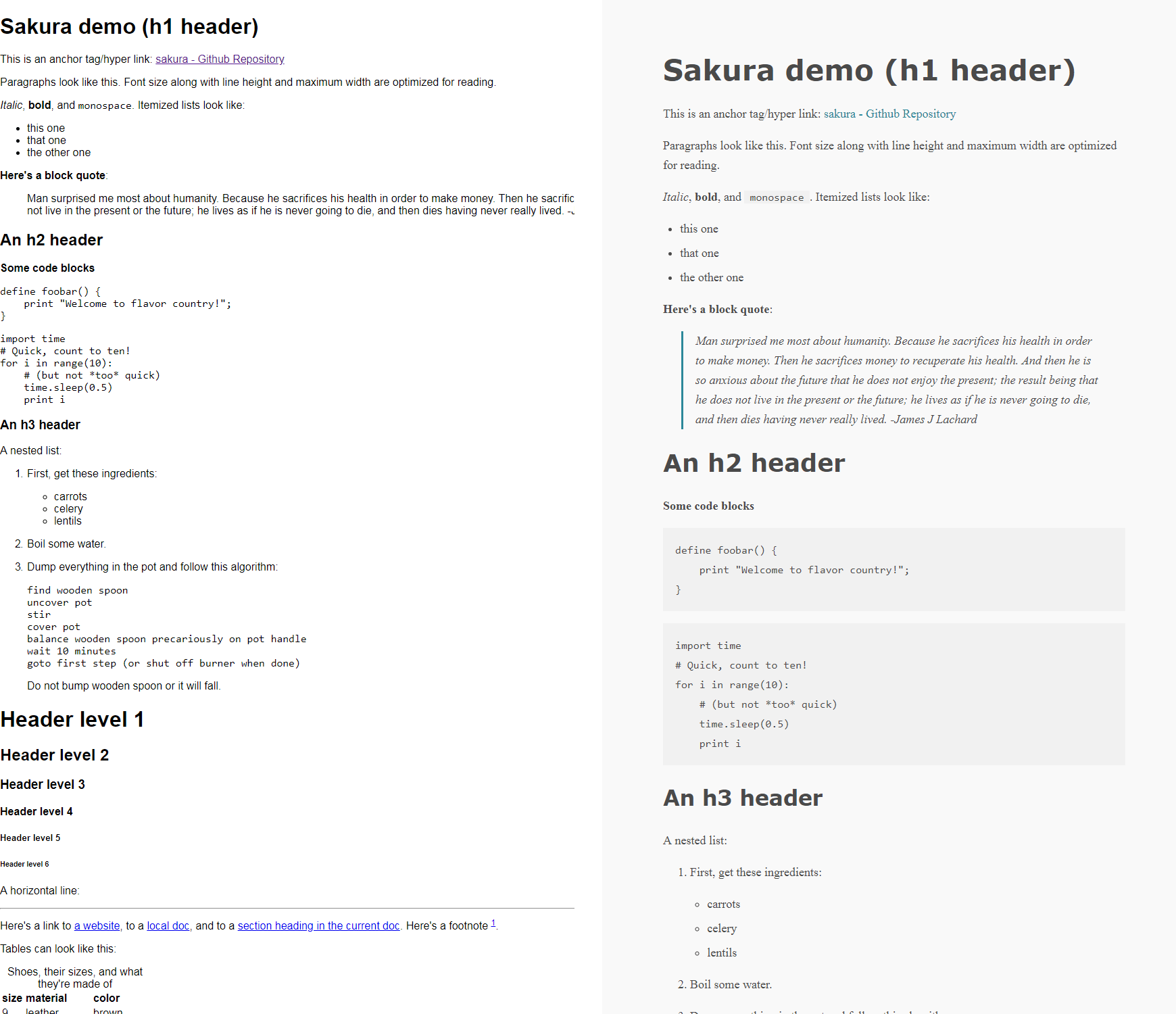
Как видите, CSS просто указывает стиль оформления для элементов HTML и всего документа в целом. Это поля, особые шрифты для заголовка, подзаголовков и основного текста, цвет фона и так далее. Непросто подобрать все эти значения, чтобы было красиво. Но зато здесь открывается простор для творчества.
Сам язык CSS очень простой. Точнее, он был достаточно прост в начале. Предполагалось, что владелец существующего сайта просто подключит стиль — и получит «конфетку» HTML+CSS с красивым оформлением. Затем при необходимости легко и быстро изменит оформление сайта, немного отредактировав файл CSS. Но потом начались сложности.
Сама концепция CSS подталкивала к идее полностью разделить контент и оформление документа.
В древние времена верстку документа выполняли HTML-таблицами. Например, если вы хотели боковое меню или сайт в три колонки, то создавали в HTML таблицу с колонками соответствующей ширины и прозрачными границами. Для «раздувания» отдельных ячеек таблицы вставлялись прозрачные картинки. В общем, было много интересных «костылей».
Проблема в том, что при верстке таблицами оформление привязывалось к контенту, то есть при изменении контента часто приходилось менять оформление, переверстывать эти бесконечные таблицы. Это сводило с ума дизайнеров. Они с облегчением вздохнули, когда появился CSS.
Выше приведен пример простого использования CSS. Важно заметить, что CSS изначально не был спроектирован для верстки и макетирования, а только для оформления страницы. Однако веб-дизайнеры и верстальщики уже не могли остановиться.
Первые макеты на CSS использовали свойство CSS float, хотя первоначально его ввели для размещения изображения внутри колонки текста слева или справа. Веб-дизайнеры и верстальщики придумали способ, как создавать CSS для простых макетов с колонками.
В этом случае HTML размечается следующим образом:
<div id="header"></div><div id="container">
<div id="center" class="column"></div>
<div id="left" class="column"></div>
<div id="right" class="column"></div></div><div id="footer"></div
А файл CSS выглядит так:
body {
min-width: 550px; /* 2x LC width + RC width */
}#container {
padding-left: 200px; /* LC width */
padding-right: 150px; /* RC width */
}
#container .column {
position: relative;
float: left;
}
#center {
width: 100%;
}
#left {
width: 200px; /* LC width */
right: 200px; /* LC width */
margin-left: -100%;
}
#right {
width: 150px; /* RC width */
margin-right: -150px; /* RC width */
}
#footer {
clear: both;
}
/*** IE6 Fix ***/
*html #left {
left: 150px; /* RC width */
}
Это дает нам левую колонку фиксированной ширины 200 пикселей и правую колонку фиксированной ширины 150 пикселей. Центральная колонка занимает всё остальное пространство. Так появились первые макеты, прообразы популярного ныне адаптивного дизайна.
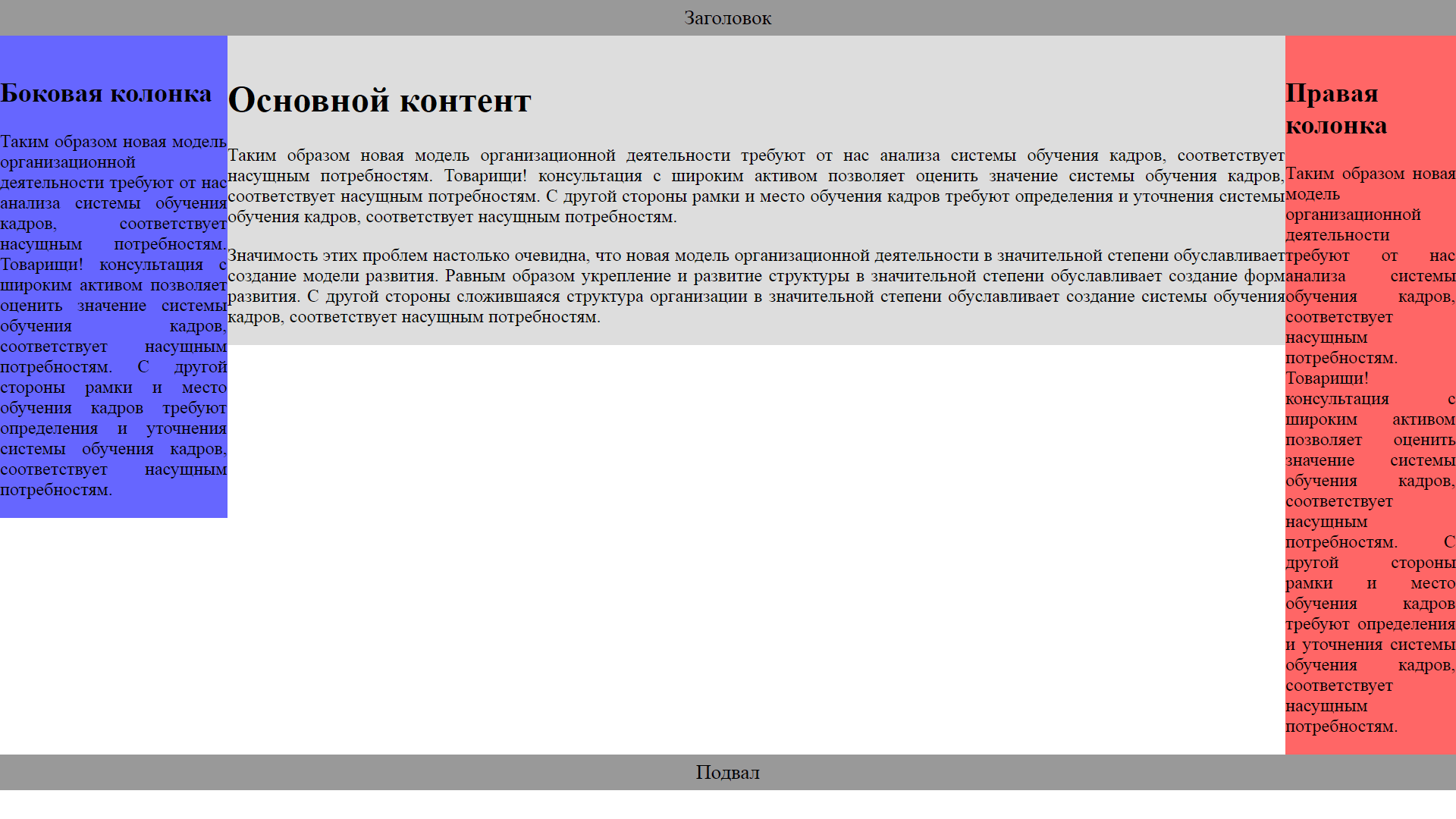
Свойство CSS flexbox предложили в 2009 году, и оно получило широкую поддержку в браузерах примерно к 2015 году. Это свойство определяет, как распределяется пространство в одной колонке или строке, то есть оно изначально уже «заточено» на верстку. Так макетирование страниц значительно упростилось. То, что раньше требовало специальных хитростей и различных трюков, на Flexbox стало выполняться гораздо проще и логичнее.
Flexbox элегантно решил классическую задачу с трехколоночной версткой, как в примере выше. Более того, Flexbox открыл новую эру адаптивной верстки — сайтов, которые разрабатываются с прицелом на мобильные устройства и хорошо смотрятся на экранах любого размера, то есть в любой величине окна браузера.
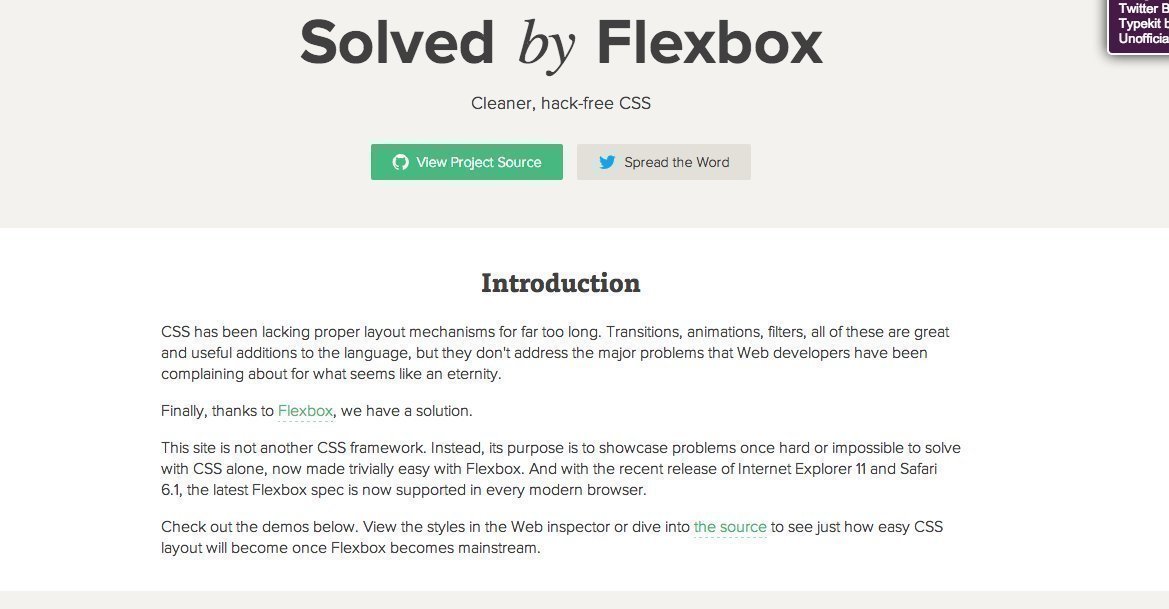
Наконец, в 2011 году было предложено свойство CSS grid, которое сейчас поддерживается большинством браузеров. Самое главное, что благодаря CSS grid стало возможно полностью отказаться от элементов верстки типа <div class=»container»>, которые приходилось раньше добавлять в HTML. Теперь вся верстка и оформление выполняются средствами CSS.
CSS grid можно назвать идеальным способом верстки. Наконец достигнута изначальная цель полного разделения содержания (HTML) и оформления (CSS).
Cascading Style Sheets3 (CSS3) — третье поколение стандарта CSS, которое сейчас находится в активной разработке. Как HTML5 для HTML, так и CSS3 для CSS стал самой масштабной ревизией в истории стандарта.
В отличие от предыдущих версий, спецификация разбита на модули, разработка и развитие которых идут независимо. То есть CSS3 — это тоже не просто стандарт, а «набор технологий», как и HTML5. Эти технологии понемножку проникают в браузеры. Каждая новая версия Chrome или Firefox поддерживает какой-то новый кусочек CSS3, несколько новых свойств. То есть с каждым месяцем расширяются наши возможности по оформлению документов.
За ходом разработки CSS3 можно следить на странице Консорциума W3C. Кстати, уже началась разработка стандарта CSS4, но пока все его спецификации находятся в статусе черновиков.
Мы разобрались, что делает CSS. Однако профессиональная работа с этим языком на больших кодовых базах невозможна без специального инструментария и стандартов написания CSS, чтобы код был поддерживаемым и его могли использовать в коллективной работе. Такие рекомендации по написанию называются методологиями CSS.
Нет одной общепринятой методологии CSS. Их несколько, а со временем возможно появление новых. Когда вы освоите сам язык, то начнете разбираться в методологиях — и перед вами откроется совершенно новый мир, в котором кипит жизнь, бурлят обсуждения на форумах, сталкиваются непримиримые точки зрения, рождаются и умирают, сродни религиозным культам, новые методологии.
Например, в последние несколько лет появились и набрали силу две: Atomic CSS (Functional CSS) и CSS в JS. Первая базируется на идее создания маленьких узкоспециализированных классов с названиями, которые основаны на визуальной функции, а вторая — на определении стилей CSS не в отдельной таблице стилей, а прямо внутри каждого компонента. Обе явно противоречат устоявшимся лучшим практикам CSS, но, возможно, со временем и сами станут «лучшими практиками».
Рассказываем о языке, благодаря которому интернет стал красивым.
Основы CSS
Аббревиатура CSS расшифровывается как Cascading Style Sheets, что в переводе означает «каскадные таблицы стилей». Это язык разметки, используемый для визуального оформления веб-сайтов.
Объекты, расположенные на странице, размещаются с помощью HTML. А вот CSS отвечает за то, как эти объекты выглядят. Их размер, цвет, фоновое изображение, степень прозрачности, расположение относительно других элементов, поведение при наведении курсора, визуальное изменение кнопок при нажатии и т.п.
Вот сайт, сделанный с помощью одного лишь HTML:
А вот как выглядит та же страница после добавления CSS-разметки и оформления блоков с помощью каскадных таблиц стилей:
Практически любые «внешние проявления» сайта создаются с помощью CSS. Это стиль ваших страниц.
Синтаксис разметки
Язык CSS быстро стал стандартом в веб-разработке, потому что он позволяет быстро изменить визуальное оформление сайта, не прибегая к использованию более сложных языков программирования.
Достаточно ознакомиться с простейшими правилами CSS, и можно легко собрать вполне симпатичный сайт со всем необходимым контентом. «Простота» обеспечивается за счет понятного синтаксиса.
Синтаксис CSS в отдельном файле в соответствующем формате (.css) выглядит так:
селектор {
свойство: значение;
}
-
Селектор – это ссылка на элемент в HTML, над которым будет вестись работа (оформление).
-
Свойство – определенная характеристика элемента, которую нужно изменить. Например, размер или цвет.
-
Значение – цифровое или текстовое обозначение для выбранного свойства.
Попробуем поменять цвет текста в блоке section на красный:
section {
color: red;
}
Как видите, все понятно даже без знания разметки. Даже далекий от программирования человек поймет, что происходит в вышеописанном коде. Это самое лучшее в CSS. Все логично.
Медиазапросы и тег <style>
Выше был продемонстрирован базовый синтаксис, но он может быть куда более замысловатым. Например, для создания стилей под различные разрешения экранов используются запросы @media. Они выглядят так:
@media (max-width: 768px) {
section: {
color: red;
}
}
Такой код изменит цвет текста на красный в разделе section только для экранов с разрешением меньше 768 пикселей.
А еще CSS-разметку можно использовать прямо в HTML-файлах для тестирования стилей и внесения мелких изменений.
<html>
<body>
<section style= "color: red;"></section>
</body>
</html
С другими примерами оформления CSS можно ознакомиться в официальном руководстве MDN.
Что еще может CSS
Выше я уже сказал, что CSS используется для всего визуального оформления документов. Но чтобы стало яснее, посмотрим на примеры использования разметки в коде. Так вы поймете, что возможностей у CSS куда больше, чем кажется.
Например, с помощью CSS можно задать параметры для SVG-изображения:
svg {
width: 120px;
height: 68px;
fill: green;
}
Или создать блоки div любых размеров с SVG-изображением в качестве фона:
.block {
width: 220px;
height: 192px;
background-image: url("../path-to-image/image.svg");
}
Или же вовсе добавить в блок информацию, которой изначально нет в HTML-документе:
.block:after {
content: "kakoy-to-text ";
}
Также можно добавлять контент или CSS-разметку на новые объекты, созданные вне HTML. Для этого в CSS есть псевдоселекторы :after и :before (они позволяют разместить новые элементы до или после выбранного объекта).
И даже это мелочи. С помощью CSS можно рисовать, создавать объекты любых форм, анимировать их и т.п.
Комьюнити теперь в Телеграм
Подпишитесь и будьте в курсе последних IT-новостей
Подписаться
Препроцессоры и другие варианты реализации CSS
По умолчанию стили прописываются в текстовом файле, но это не единственный вариант. Базовый CSS не обладает преимуществами сложных языков программирования, переменными или вложением свойств.
Поэтому разработчики создали препроцессоры наподобие LESS. Это механизм на базе JavaScript, позволяющий внедрить в работу со стилями синтаксис и некоторые примитивные функции из JavaScript. Если вам кажется, что у CSS недостаточно функциональности, то следует ознакомиться с препроцессорами.
Также CSS часто реализуется внутри фреймворков. Например, технология react-styled-components перенасыщает всю функциональность каскадных стилей напрямую в код на базе React. То есть можно в одном файле прописывать стили, структуру приложения и его логику.
Правда, такой стиль взаимодействия со стилями противоречит первоначальной идее CSS.
О концепции деления контента и его оформления
Сама идея разделить контент и его оформление на две части появилась в связи с необходимостью создавать сайты более сложных форматов – с уникальными стилевыми решениями, красивыми шрифтами, анимациями, произвольным порядком блоков и кучей других деталей, вынуждающих верстальщиков искать новые пути взаимодействия с HTML-документами.
Постепенно вебмастеры и разработчики отказались от стандартного оформления страниц с помощью таблиц (это встроенный в HTML синтаксис, не требующий дополнительных инструментов для оформления), потому что это усложняло структуру страниц. HTML-файлы сильно раздувались, ими было сложно управлять, а способов оформить хотя бы текст больше не становилось. Но всех спас CSS.
Правда, даже CSS может заметно увеличить размеры HTML и сделать его трудночитаемым, если применять каскадные таблицы прямо в основном документе. Поэтому за правило взято оформление CSS-разметки в отдельном файле, который затем подключается к условному index.html, а тот уже подтягивает нужные стили.
Т.е. файлы HTML и CSS живут раздельно.
Основные принципы построения макетов с помощью CSS
Одна из ключевых задач CSS в современной верстке – создание макетов сайта. HTML уже не играет такой важной роли в том, как будут размещены объекты. HTML-документ отвечает за структуру и вложенность элементов, что упрощает чтение сайтов скринридерами и дальнейшую разметку с использованием каскадных стилей.
Для расположения элементов на «полотне» сайта используются две основные методики:
-
Flex – позволяет автоматически распределить объекты в блоке за счет создания блоков-оберток со свойством flex.
-
Grid – позволяет отказаться от оберток и размещать объекты по сетке.
Оба метода позволяют создавать сайты, элементы которых всегда занимают корректную позицию и адаптируются под меняющееся разрешение экрана.
Как изучить и начать использовать CSS?
Каскадные таблицы стилей – на удивление интуитивная вещь. Даже новички успешно справляют с самостоятельным изучением разметки без обращения за помощью к профессиональным разработчикам и дизайнерам. Достаточно обращаться в Google за описанием свойств стилей и запоминать их.
Но есть загвоздки. В частности, они касаются методик создания макетов. С ходу понять их тяжело, поэтому нужно хорошее руководство.
Ну и нельзя забывать про великое множество курсов для веб-разработчиков. Они всегда покрывают углубленное знакомство с HTML, CSS и JavaScript, причем качество изучения стилей почти везде находится на одному уровне. Не нужно отдавать сумасшедшие деньги за дорогие курсы, можно выбрать какой-нибудь бюджетный вариант (если интересует именно CSS).
Где и как редактировать разметку?
Если вы уже сейчас хотите опробовать свои силы, то можно создать стили с помощью любого текстового редактора. Создаем файл в формате .css, а потом вписываем туда свойства и их значения в соответствии с синтаксисом разметки.
Лучше использовать специализированные редакторы и IDE. Они автоматически дополнят код, подскажут свойства и их значения, сообщат об обнаруженных ошибках, упростят выбор цветов и так далее. Рекомендую использовать редактор VS Code (своего рода стандарт). Он бесплатный и функциональный. Но есть и другие варианты.
Чтобы внесенные в CSS-файл изменения возымели эффект над HTML-документом, первый нужно подключить ко второму. Для этого в head-тег HTML-файла нужно добавить ссылку в формате:
<link rel="stylesheet" href="style.css">
Вместо заключения
На этом все. Как видите, CSS – это мощный инструмент для оформления сайтов, без которого невозможно сделать красивую страницу (даже если использовать какие-либо фреймворки типа React).
Глубокое изучение каскадных таблиц поможет сделать ваши сайты более стильными, при этом не перебарщивая с количеством JS-кода, что положительно скажется на производительности ресурса.
Приветствую, дорогие друзья! В этом уроке вы узнаете что такое CSS, для чего нужен и как его правильно использовать. Это базовый урок из серии «Для самых маленьких», в котором я постараюсь объяснить наиболее понятным языком основы стилизации документов посредством CSS — Каскадных таблиц стилей (Cascading Style Sheets).
Часть 1. Основы CSS
В данном уроке мы затронем стилизацию документа, созданного с использованием языка разметки, т.е. придание определенной формы, определенного цвета, последовательности, размеров различных элементов и текста на странице, рассмотрим наиболее эффективные приемы работы с каскадными таблицами стилей. Поняв основы, вы сможете самостоятельно правильно и эффективно стилизовать HTML документы.
Обращаю ваше внимание, что в данном руководстве мы будем рассматривать CSS только в контексте использования с HTML документами в веб-браузере. С помощью CSS можно стилизовать и другие документы, использующие различные языки разметки. Например, стилизовать XML в Android приложениях, SVG или различные Desktop Environment в Unix-подобных операционных системах.
Вообще, CSS довольно элементарный формальный язык, который придумали для описания внешнего вида документов. Это говорит о том, что он довольно прост и состоит из самобытных примитивных конструкций, которые не так сложны для изучения. Самое сложное не синтаксис, не правила написания конструкций, а огромное количество CSS свойств для запоминания, которые выполняют различные задачи. Благо, все правила англоязычные с соответствующей смысловой нагрузкой. Простой перевод на наш язык дает понятие о том, что это правило делает и наоборот — при переводе того, что мы хотим добиться определенным свойством на английский язык, велика вероятность того, что мы получим правильное свойство. Это значительно упрощает запоминание CSS правил на интуитивном уровне. Например, если нужно задать фоновый цвет достаточно сделать перевод на английский, в результате чего получаем background-color (отдельные слова в CSS пишутся через дефис).
1.1 Использование CSS в HTML документах
CSS довольно просто использовать в HTML документах. Его можно:
-
Подключить как внешний CSS файл к документу. Для этого достаточно прописать тег <link rel=»stylesheet» href=»путь/до/файла.css»> в теге <head>. Это наиболее распространенный способ подключения таблиц стилей к документу, когда внешнее оформление страниц выносится в отдельный внешний CSS файл.
-
Прописать стили в самом документе, используя тег <style>.
Это менее популярный способ внутренней стилизации, который применяется в особых случаях, когда: А. Базовые стили должны быть моментально интерпретированы браузером до загрузки основных CSS файлов; Б. Когда стили должны быть опционально изменены в процессе работы над веб-сайтом, например, опциональный размер шрифта и другие опции оформления при работе сайта на какой-либо CMS, поддерживающей создание параметров в админ. панели или в других случаях, когда это действительно необходимо.
Пример вывода опции из админки в тело документа:
<style> .class { background-color: <?php echo $bgc_option; ?> } </style> -
Инлайновое использование CSS свойств в конкретных тегах с помощью атрибута style.
Такой способ внутренней стилизации используется очень редко в особых случаях, когда необходимо: А. Вывести из админ. панели сайта параметры для конкретных тегов; Б. Сделать динамическую стилизацию элементов посредством JavaScript.
Пример инлайнового вывода фонового изображения секции из админ. панели сайта:
<section style="background-image: url(<?php echo $bgi_option; ?>)">
Вывод $bgi_option — простой пример, показывающий что значение свойства задается в админке сайта.
Это довольно топорный способ стилизации элементов на странице, который не стоит использовать в повседневной работе. Только в исключительных случаях, когда это действительно необходимо. Инлайновая стилизация (от слова inline — встроенный) работает только в том элементе, в котором она прописана. Инлайновые стили имеют наибольший приоритет. То-есть если во внешнем файле у вас указана одна картинка для фона, а в инлайновых стилях другая — сработает вторая.
1.2 CSS синтаксис
Как я уже говорил ранее, CSS имеет довольно простой синтаксис. Давайте разберем его.
Правила объявлений настолько просты, что их можно описать в одном предложении. Сначала пишется селектор, который выбирает конкретный элемент на странице, после фигурных скобок пишутся свойства со значениями после двоеточия, а сами свойства отделяются друг от друга точкой с запятой. Это все.
Просто, не правда ли?
Самое сложное в CSS объявлении — селектор. Подробнее узнать о том, как формируются и как используются селекторы вы можете в уроке Все CSS селекторы в одном уроке — это очень важная тема, так как здесь раскрывается вся магия выборки элементов на странице, рекомендую посмотреть этот урок в обязательном порядке всем новичкам.
Вкратце CSS селектор — (от слова select — выбирать) — это конструкция, с которой начинается каждый блок объявлений и которая служит для выборки элемента или однотипных элементов на странице для дальнейшей стилизации. Чаще всего в качестве селектора используется определенный класс тега, например:
//HTML:
<div class="my-class"></div>
//CSS:
.my-class {
background-color: #999;
}
Здесь селектором выступает класс my-class тега div, который получает необходимое оформление в CSS файле. В данном случае фоновый цвет — серый. Соответственно, если на странице есть несколько тегов (не только div) с классом my-class, все эти элементы получат одинаковое оформление — серый фон цвета #999.
1.3 Каскадирование, наследование и приоритет
Понять принцип каскадирования несложно. Давайте взглянем на пример:
//HTML
<div class="parent">
Далеко-далеко за словесными горами в стране.
<div class="children">
Далеко-далеко за словесными горами.
</div>
</div>
//CSS
.parent .children {
color: #666;
}
.parent {
padding: 10px;
color: #999;
}
Из примера мы видим, что в CSS написан каскад, в котором класс .parent стоит на первом месте, после него через пробел указан дочерний класс .children, который отвечает уже за стилизацию только дочернего элемента. Дочерний тег обязательно должен быть вложен в тег с классом .parent. Если в HTML документе мы вынесем тег .children из тега div с классом .parent, он потеряет свое оформление, так как каскад уже не будет работать, структура нарушена.
Что мы получим в результате нашего примера. Тег с классом .children получит цвет текста #666, так как имеет более длинный каскад, а .parent покрасится в цвет #999. Родительский класс будет иметь внутренние отступы 10px, в то время, как дочерний этих отступов иметь не будет, так как свойство padding не распространяется на дочерние элементы. Однако если мы уберем color: #666; у селектора .parent .children, то его текст покрасится в цвет родителя color: #999;
Каскадирование и наследование позволяют стилизовать конкретные элементы на странице и определять приоритет применяемых стилей. Давайте рассмотрим иерархию приоритетов.
- Самым высоким приоритетом обладают свойства, в конце объявления которых указана конструкция !important. Не важно, какую вложенность имеет селектор, каким образом используются стили — инлайново или подключением внешнего файла, у них будет наибольший приоритет. Я крайне не рекомендую использовать !important при стилизации, так как в процессе поддержки или даже в процессе разработки в дальнейшем обязательно возникнет путаница, которую спасет только рефакторинг стилей. Как показывает практика, всегда есть способ не использовать !important.
Пример использования !important:.my-class { background-color: #999!important; } - Следующим по значимости приоритетом обладают инлайновые стили, прописанные в самом теге через атрибут style, которые мы рассмотрели ранее: <section style=»background-color: #eee;»>
- Стили, заданные в теге style в самом документе имеют меньший приоритет;
- Еще меньшим приоритетом обладают стили, подключенные к документу как внешний CSS файл посредством тега <link>
- Самый низкий приоритет, окромя стандартных стилей браузера имеют стили родительских селекторов перед дочерними, например:
//HTML <div class="my-class"> <p>Далеко-далеко за словесными горами.</p> </div> //CSS .my-class { margin: 10px; } будет иметь меньший приоритет для дочернего p, чем: .my-class p { margin: 15px; }В результате тег <p>, находящийся в теге с классом .my-class получит значение свойства margin: 15px.
Стоит также отметить, что количество классов или идентификаторов, а также наличие дополнительных псевдоклассов и конструкций в селекторе повышают приоритет для стилизации:
.my-class.class-2 {
margin: 10px;
} будет иметь больший приоритет, чем:
.my-class {
margin: 15px;
}
И т.д. по логической цепочке.
И в завершение по приоритетам важно отметить, что стили, идущие в последующих объявлениях ниже по документу также имеют наибольший приоритет. Например:
.my-class {
margin: 10px;
} будет иметь меньший приоритет, чем идущий после него точно такой-же селектор:
.my-class {
margin: 15px;
}
В результате последний селектор в потоке документа получит значение свойства margin: 15px, так как является наиболее приоритетным. Однако если бы селектор первого объявления был длиннее, значния его свойств несомненно бы превалировали.
Что касается наследования, здесь все просто. Все дочерние элементы наследуют некоторые свойства родителя. Какие именно свойства наследуются предстоит выяснить вам в процессе изучения различных свойств и применении их на практике. Например, цвет текста всегда наследуется потомками, а отступы — нет.
Часть 2. CSS свойства
Я думаю нет смысла перечислять все CSS свойства, так как их очень много и практичней обратиться к справочнику всех CSS свойств. Я рекомендую изучить CSS свойства в справочнике на HTMLBook.
Однако рассмотрим 10 самых используемых CSS свойств в верстке. Я взял 10 больших CSS файлов из своих проектов и отсортировал свойства по частоте использования.
CSS Свойство |
Частота использования |
Описание |
| color | 960 раз | Цвет текста элемента: 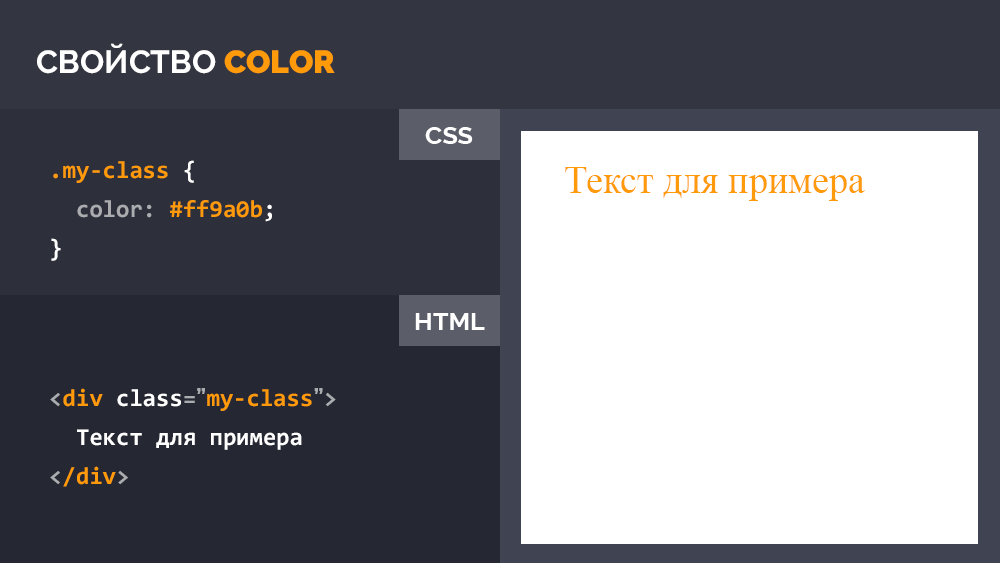 |
| background-color | 755 раз | Цвет фона элемента: 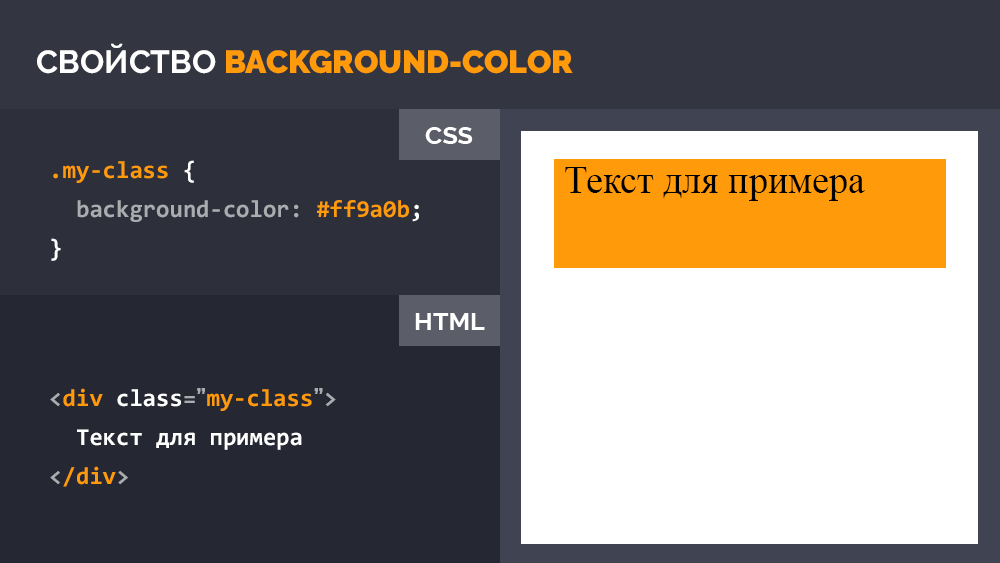 |
| font-size | 524 раза | Размер шрифта:  |
| opacity | 435 раз | Уровень прозрачности элемента: 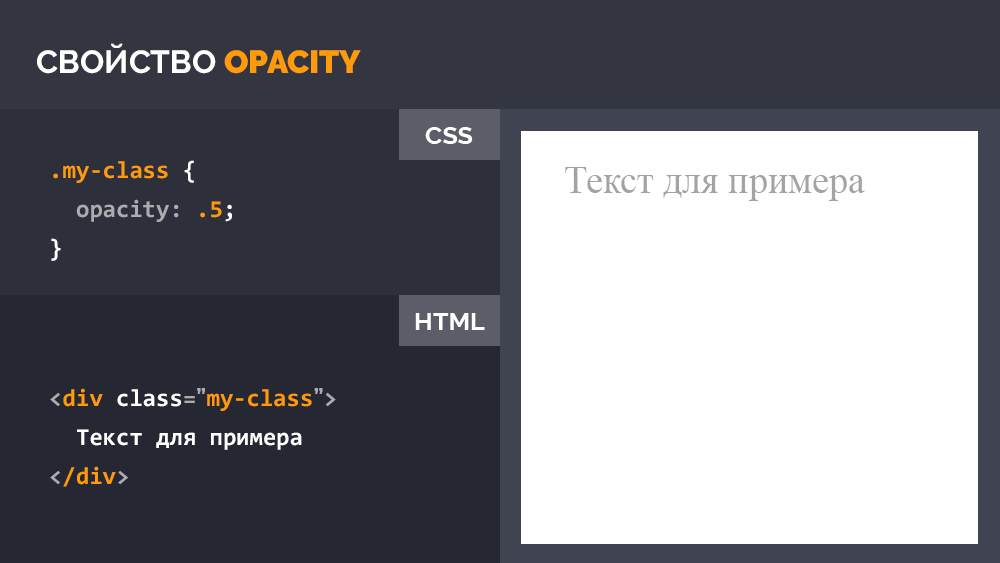 |
| padding | 372 раза | Размер полей внутри элемента: 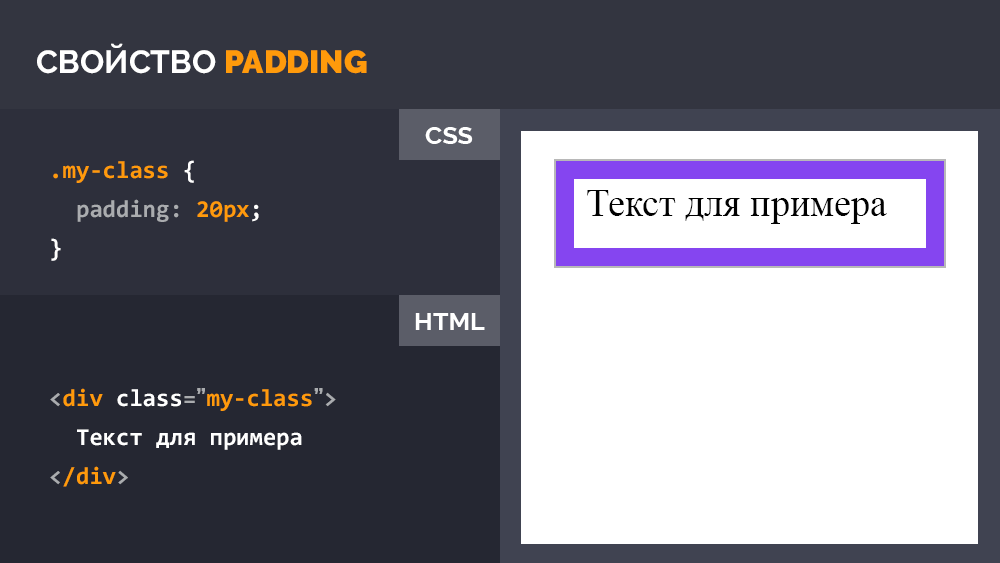 |
| width | 356 раз | Ширина блочного элемента, не включая размеры границ и полей: 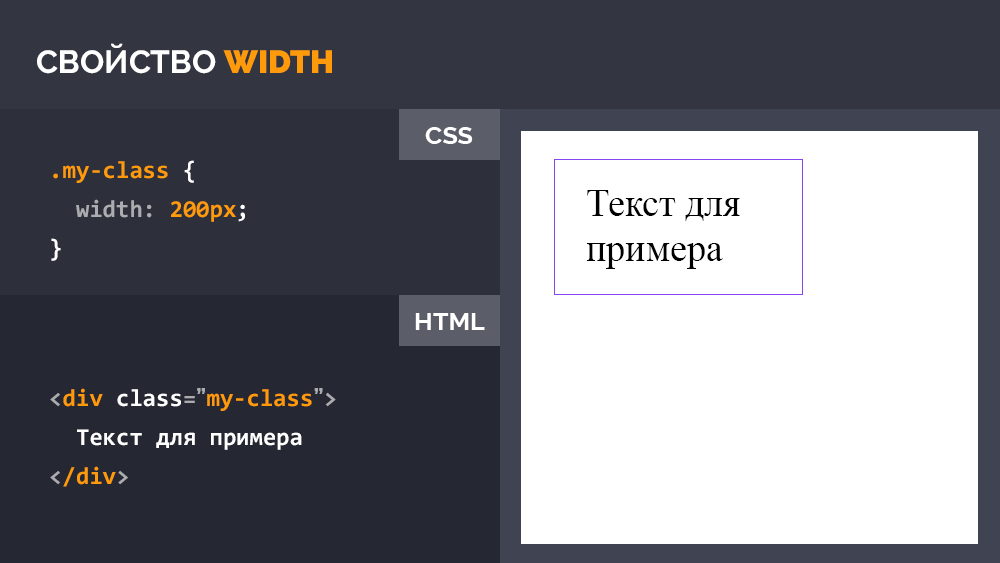 |
| margin | 311 раз | Внешние отступы элемента: 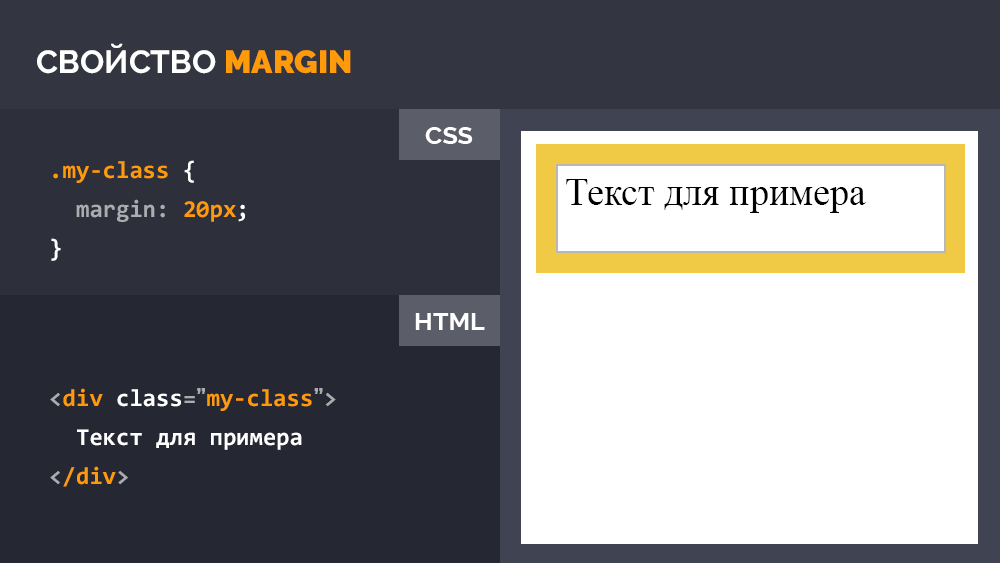 |
| height | 305 раз | Высота блочного элемента, не включая размеры границ и полей: 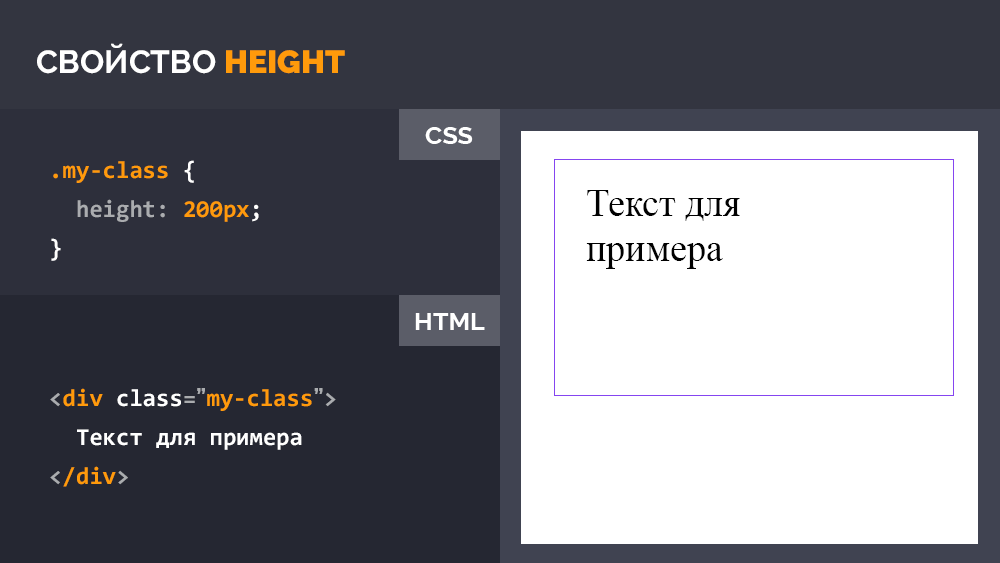 |
| font-weight | 280 раз | Насыщенность шрифта: 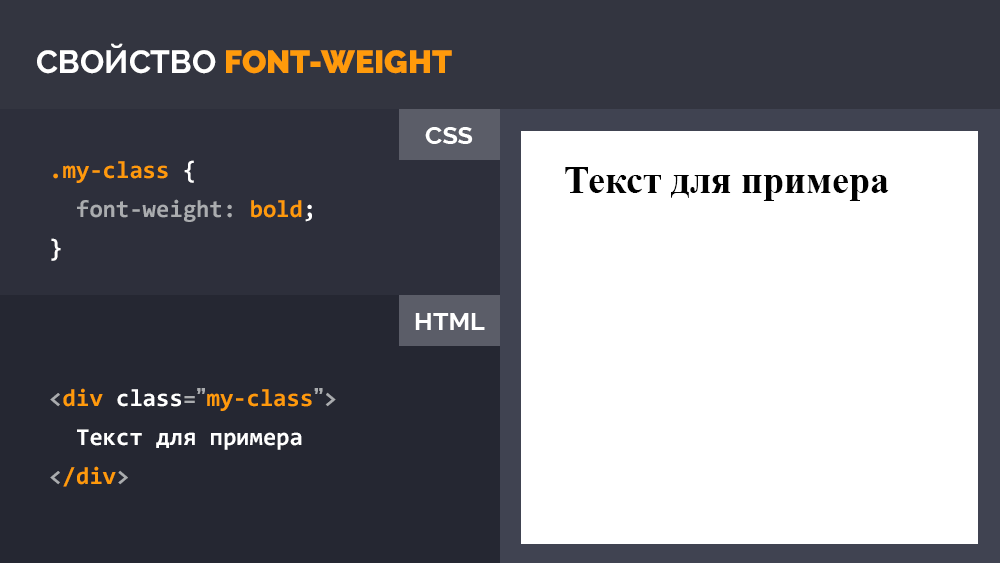 |
| text-align | 245 раз | Горизонтальное выравнивание текста: 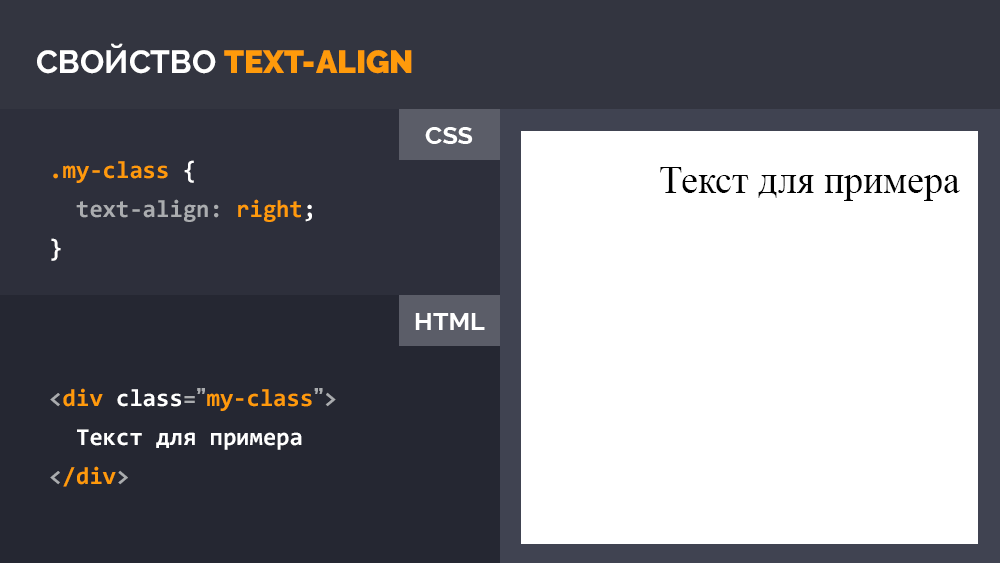 |
Часть 3. Медиа-запросы
Медиа-запросы в CSS — это база для создания отзывчивой верстки, позволяющая стилизовать элементы в зависимости от размера экрана или устройства, на котором отображается веб-сайт. Технически Медиа-запрос — это простое логическое выражение, которое может быть или истинным или ложным. Условиями для такого выражения являются либо параметры устройства, на котором отображается веб-страница, либо размер экрана в пикселах.
В данном руководстве мы рассмотрим базовые возможности медиа-запросов, которые необходимы для адаптивной верстки сайтов и практически полезны.
Медиа-запрос пишется в самом файле стилей или в теле документа (тег style) и начинается с объявления правила @media. Структура медиа запроса довольно проста:
Условием может выступать либо устройство — all (все устройства), screen, print, tv и т.д., либо медиа-функции, которые задают параметры устройства или разрешение экрана, на котором отображается документ.
Наиболее часто используемые медиа-функции определяют именно максимальное и минимальное разрешение экрана устройства:
Здесь устройства с максимальным разрешением экрана 480px или минимальным разрешением 320px будут отображать текст тега с классом .my-class серым. Данное условие я привел для примера, практически оно бесполезно. Чаще всего требуется указать либо только максимальное разрешение, либо только минимальное, в пределах которого будет прменяться свойство.
Кроме всего прочего, как мы видим из примера, функции могут содержать условия and (И), not (НЕ) и only (Для старых браузеров, не поддерживающих медиа-запросы). Нет логического оператора or (ИЛИ), его роль выполняет запятая. Медиа-функции, как мы видим заключают в обычные круглые скобки.
Размещение свойств в медиа-запросе не дает никакого приоритета, поэтому логичней размещать медиа-запросы в конце CSS документа, либо загружать тегом link внешний CSS файл с медиа-запросами после загрузки основных стилей сайта для правильного переопределения последних на разных разрешениях или на различных устройствах.
Часть 4. Рекомендации
Ну и конечно-же мои рекомендации. За всю практику верстки у меня накопились некоторые правила, которыми я с радостью поделюсь.
- Старайтесь использовать только внешние подключаемые CSS файлы. Внутреннюю стилизацию применяйте только если это необходимо для корректного функционирования веб-сайта;
- Старайтесь стилизовать только классы. Не стилизуйте идентификаторы (задаются через id=»решетку» и пишутся через #решетку). Старайтесь меньше стилизовать теги без классов. Например, если вы стилизуете тег h3, а в дальнейшем SEO специалист решит, что заголовок здесь не уместен, обычный div должен иметь такие-же свойства с классом заголовка и отображаться также. Как вариант можно сделать дубликаты HTML тегов в классы, например, .h1, .h2, .h3, .footer, .header, .aside и стилизовать их соответствующим образом;
- Старайтесь стилизовать элементы максимально автономно, сокращайте цепочку каскада до одного блока, чтобы было меньше зависимостей от родительских элементов. Это необходимо для максимально эффективного повторного использования блоков на странице и их модификации в других местах верстки. Но без фанатизма. Не стоит задавать отдельные классы каждому тегу в блоке, если не предполагается его автономное использование. Если вы перенесете блок в другое место страницы, он должен отображаться также и не зависеть от родителя. В этом вам поможет использование какой-либо методологии именования классов. Не важно, будет это БЭМ, методология, либо разработанная на основе вашего личного опыта или простые правила, предложенные мной — это лучше, чем называть классы как попало и строить нелогичные и длинные цепочки классов;
- Старайтесь называть классы тегов в зависимости от того, какую функцию выполняет блок, а не от того, какое в нем будет содержание. Например, если у вас есть секция с отзывами в виде карусели, не стоит называть селекторы, используя слова reviews, otzivy и т.д. Лучше назвать carousel-once, если планируется выводит по одному пункту карусели на странице. В дальнейшем, возможно вы будете использовать эту карусель не только для оформления отзывов, а задействуете этот код например, для вывода списка коллег компании. В таком случае наименование класса reviews будет несколько неуместным;
- Используйте CSS препроцессоры, в этом нет ничего сложного. Мой выбор пал на препроцессор Sass уже довольно давно и я его рекомендую к использованию. У нас есть неплохой урок, в котором я рассказываю как легко пользоваться препроцессором и как он упрощает жизнь: Sass для самых маленьких — подробное руководство;
- Используйте сброс стандартных стилей браузера или нормализацию, которая приводит стандартные стили к общему для всех браузеров знаменателю. Я использую в своих проектах Normalize.css, который входит в состав CSS фреймворка Bootstrap;
- Когда почувствуете, что выполняете слишком много однообразной работы в процессе верстки — переходите к использованию какого-либо CSS фреймворка или разработайте свой с наиболее часто используемыми элементами, это ускорит вашу работу. Я использую в работе только сетку Bootstrap без стилистического оформления кнопок, панелей и прочих элементов. Этого вполне достаточно для эффективной работы. Хорошая адаптивность Bootstrap сетки по умолчанию также радует;
- Самостоятельно экспериментируйте со свойствами. Открывайте CSS справочник и пробуйте. Только так можно наработать опыт, запомнить какое свойство что делает и довести написание стилей документа до автоматизма.
Премиум уроки от WebDesign Master
Другие уроки по теме «Верстка»
- Создание сайта портфолио с крутой анимацией | Материалы урока
- Создание красивого сайта с Parallax эффектом при скролле | Материалы урока
- Создание Parallax эффекта на сайте при движении мыши | Материалы урока
- Создание красивого сайта с поддержкой темной темы (HTML, CSS, GSAP) | Материалы урока
- Создание крутого 3D сайта с анимацией прокрутки | Материалы урока
- Создание потрясающей галереи на HTML, CSS и JavaScript | Материалы урока